KuCoin-da hisob qaydnomasiga qanday kirish va tekshirish
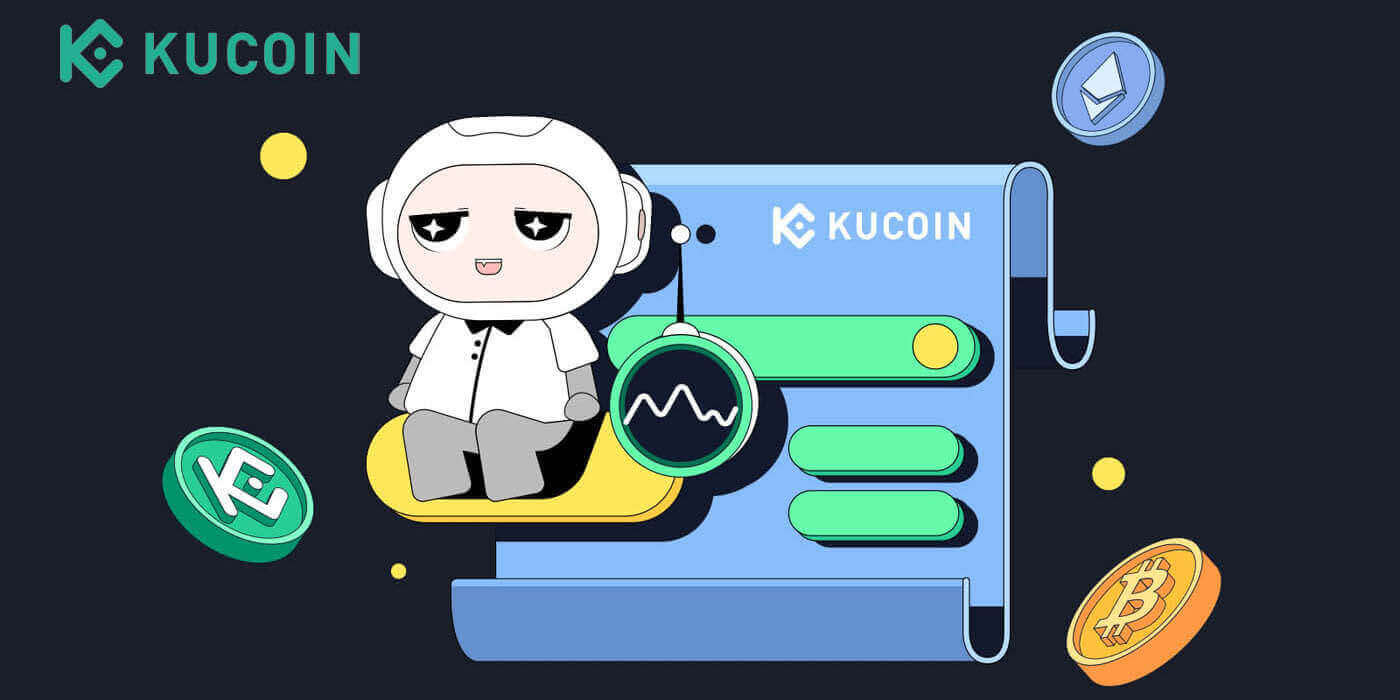
KuCoin-da hisob qaydnomasiga qanday kirish mumkin
Elektron pochta orqali KuCoin-ga qanday kirish mumkin
Men sizga bir necha oddiy qadamda KuCoin-ga qanday kirishni va savdoni boshlashni ko'rsataman.1-qadam: KuCoin akkaunti uchun ro'yxatdan o'ting
Boshlash uchun siz KuCoin-ga kirishingiz mumkin, bepul hisob qaydnomasi uchun ro'yxatdan o'tishingiz kerak. Buni KuCoin veb-saytiga tashrif buyurib, " Ro'yxatdan o'tish " tugmasini bosish orqali qilishingiz mumkin .
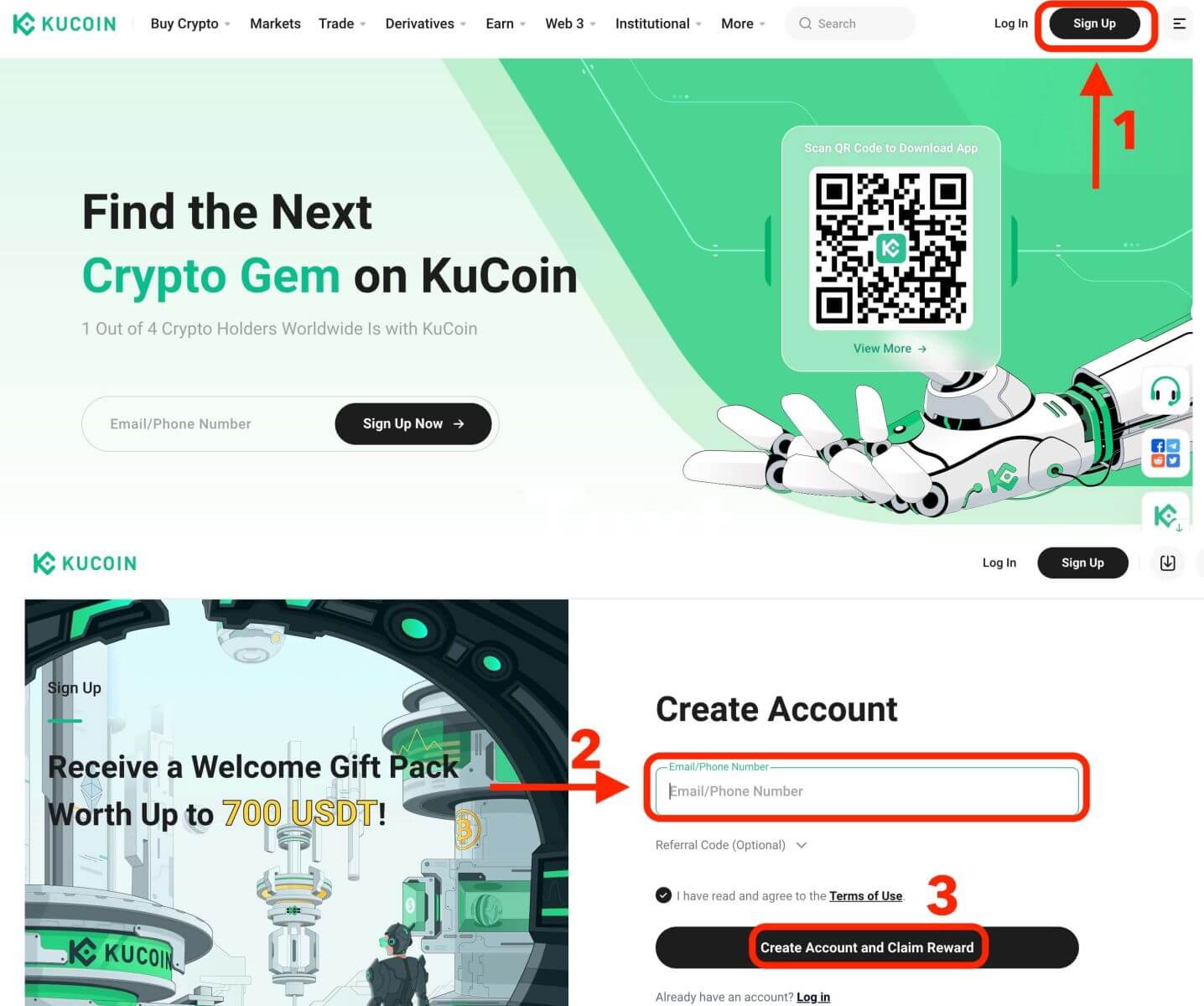
2-qadam: Hisobingizga kiring.
Hisob qaydnomangiz uchun ro'yxatdan o'tganingizdan so'ng, "Kirish" tugmasini bosish orqali KuCoin-ga kirishingiz mumkin. Odatda u veb-sahifaning yuqori o'ng burchagida joylashgan.
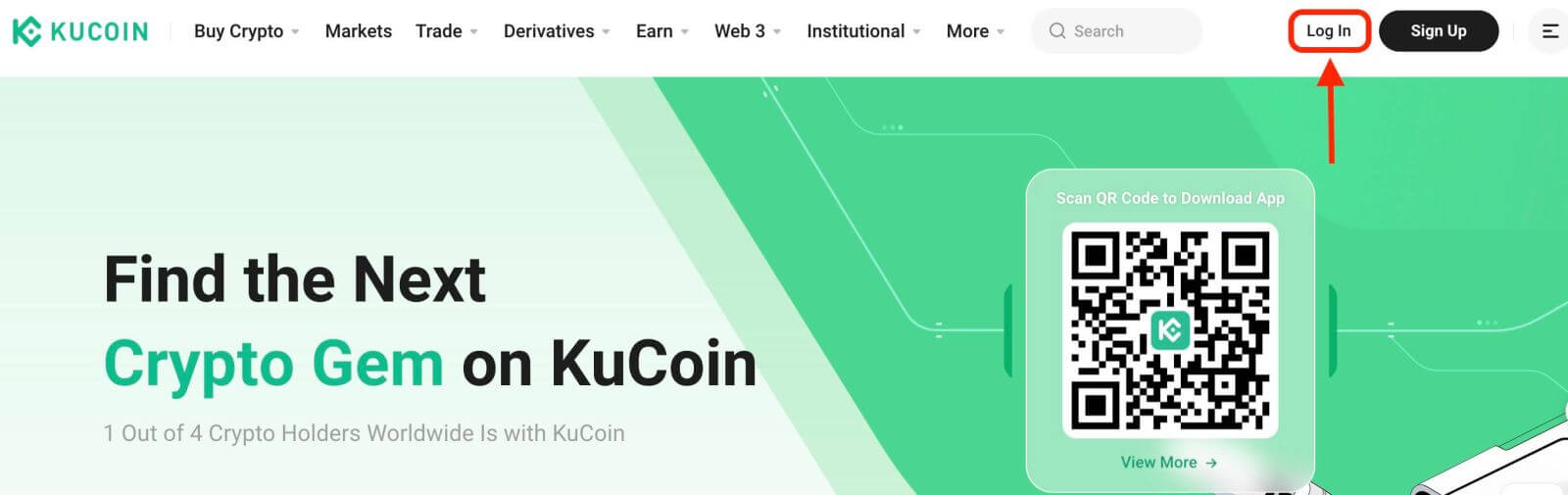
Kirish formasi paydo bo'ladi. Sizdan ro'yxatdan o'tgan elektron pochta manzili va parolni o'z ichiga olgan login ma'lumotlarini kiritish so'raladi. Ushbu ma'lumotni to'g'ri kiritganingizga ishonch hosil qiling.
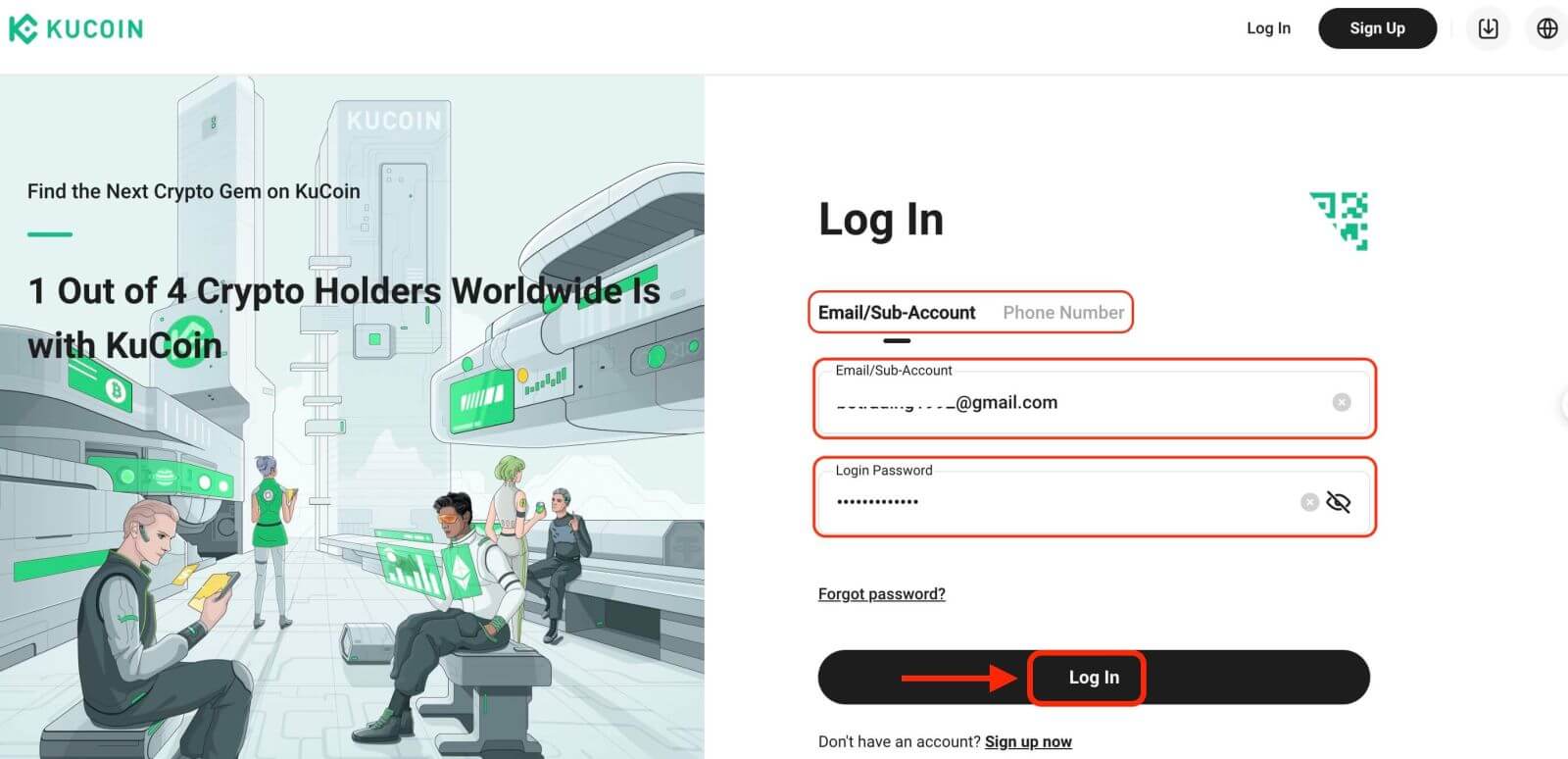
3-qadam: Boshqotirmani to‘ldiring va raqamli elektron pochta tasdiqlash kodini kiriting.
Qo‘shimcha xavfsizlik chorasi sifatida sizdan boshqotirma topshirig‘ini bajarish talab qilinishi mumkin. Bu sizning bot emas, balki inson foydalanuvchi ekanligingizni tasdiqlash uchun. Jumboqni yakunlash uchun ekrandagi ko‘rsatmalarga amal qiling.
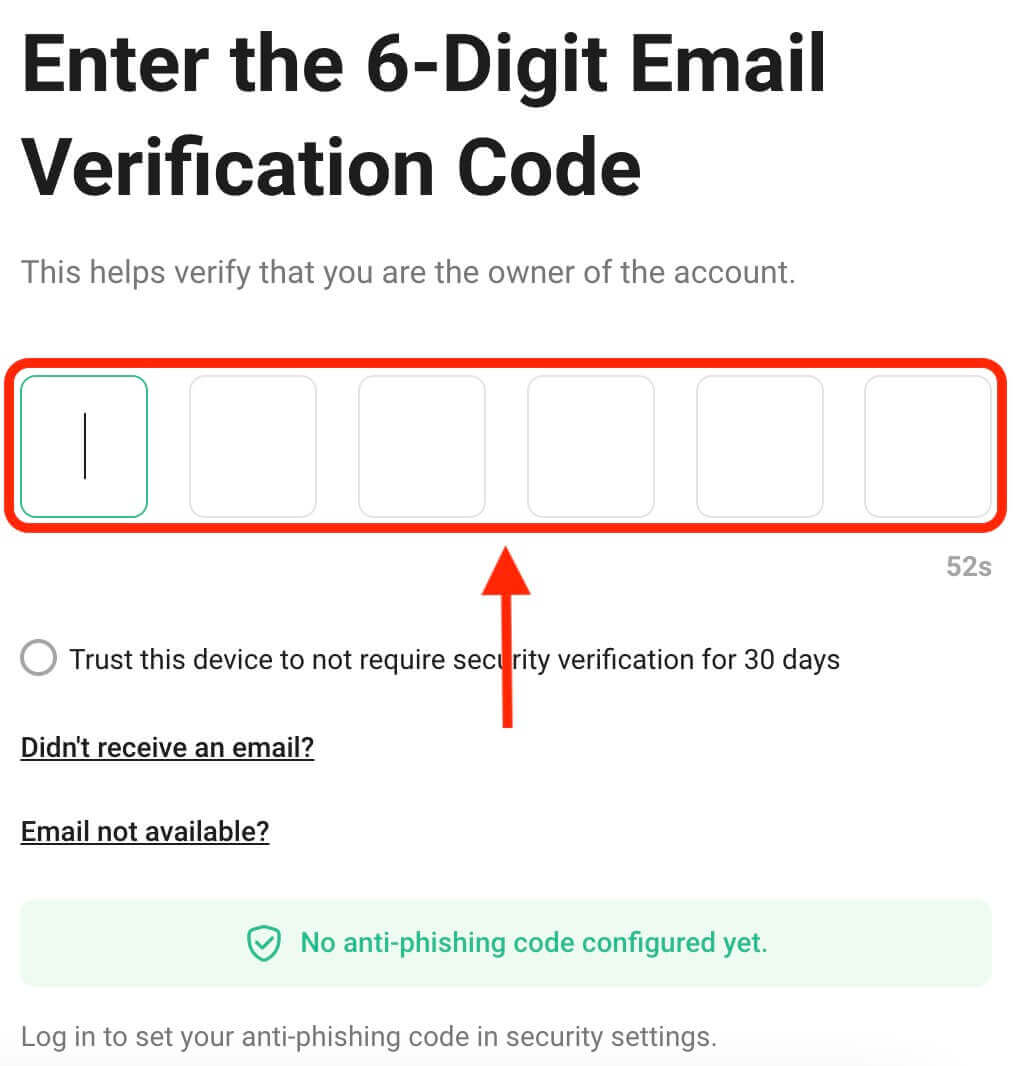
4-qadam: Savdoni boshlang
Tabriklaymiz! Siz KuCoin hisob qaydnomangiz bilan KuCoin-ga muvaffaqiyatli kirdingiz va siz turli xil xususiyatlar va vositalarga ega asboblar panelini ko'rasiz.
Bo'ldi shu! Siz KuCoin-ga elektron pochta orqali muvaffaqiyatli kirdingiz va moliyaviy bozorlarda savdoni boshladingiz.
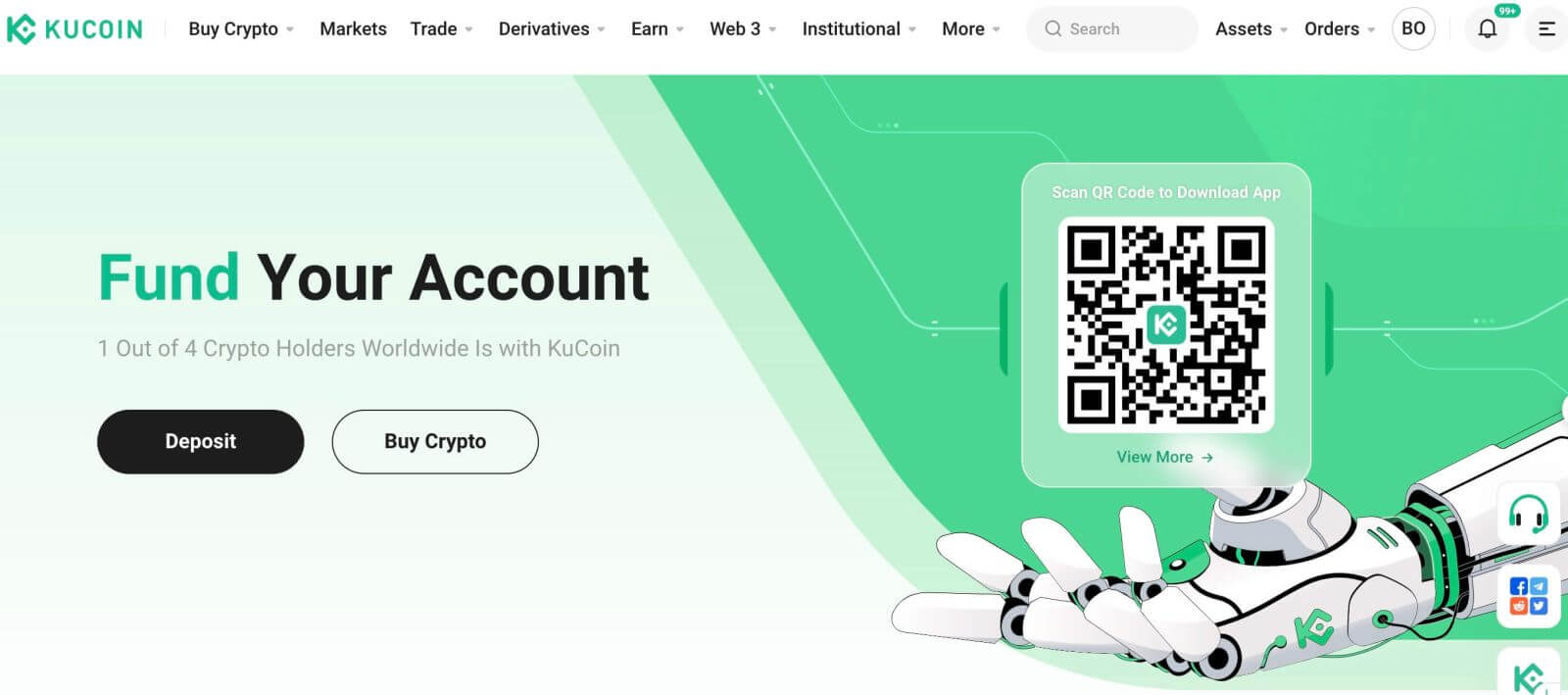
Telefon raqamidan foydalanib KuCoin-ga qanday kirish mumkin
1. Veb-saytning yuqori o'ng burchagidagi "Kirish" tugmasini bosing.
2. Ro'yxatdan o'tish paytida foydalangan telefon raqamingiz va parolingizni kiritishingiz kerak bo'ladi.
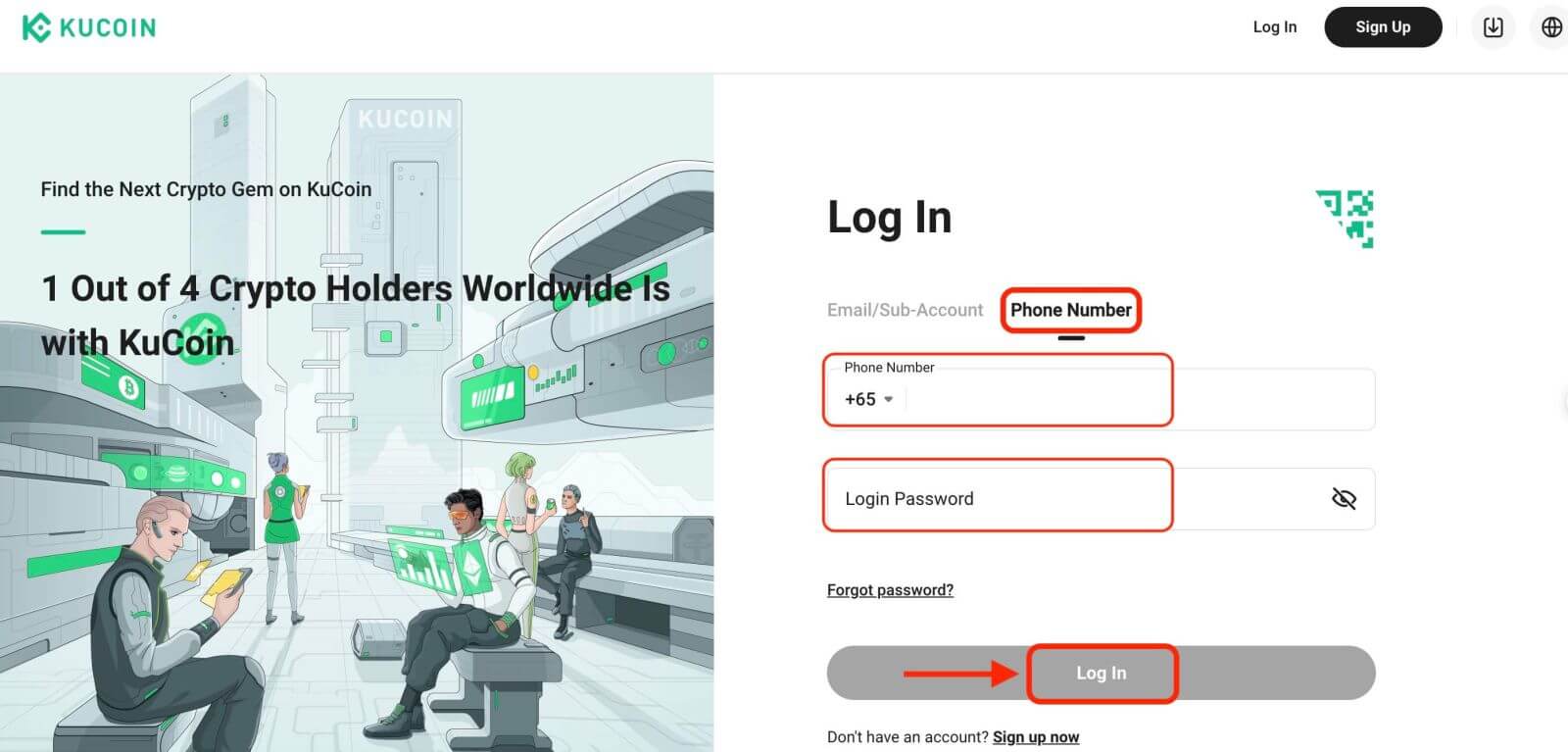
Tabriklaymiz! Siz KuCoin-ga muvaffaqiyatli kirdingiz va siz turli xil xususiyatlar va vositalarga ega asboblar panelini ko'rasiz.
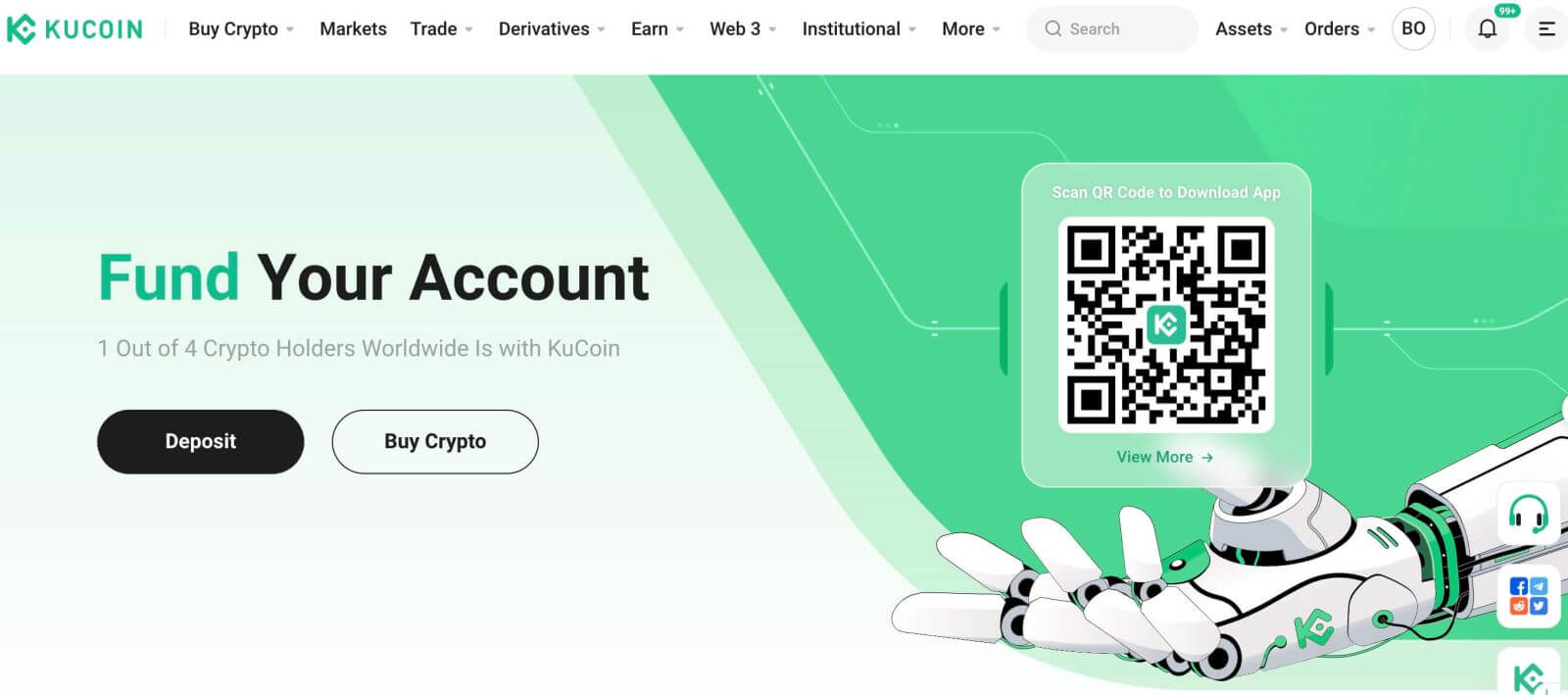
Bo'ldi shu! Siz telefon raqamingizdan foydalanib KuCoin-ga muvaffaqiyatli kirdingiz va moliya bozorlarida savdoni boshladingiz.
KuCoin ilovasiga qanday kirish mumkin
KuCoin shuningdek, sizning hisobingizga kirish va yo'lda savdo qilish imkonini beruvchi mobil ilovani taklif etadi. KuCoin ilovasi uni treyderlar orasida mashhur qiladigan bir qancha asosiy xususiyatlarni taklif etadi. 1. KuCoin ilovasini Google Play Store yoki App Store’danbepul yuklab oling va uni qurilmangizga o‘rnating. 2. KuCoin ilovasini yuklab olgach, dasturni oching. 3. Keyin [Kirish] ga teging. 4. Sizning tanlovingiz asosida mobil raqamingiz yoki elektron pochta manzilingizni kiriting. Keyin hisob qaydnomangiz parolini kiriting. 5. Shunaqa! Siz KuCoin ilovasiga muvaffaqiyatli kirdingiz.
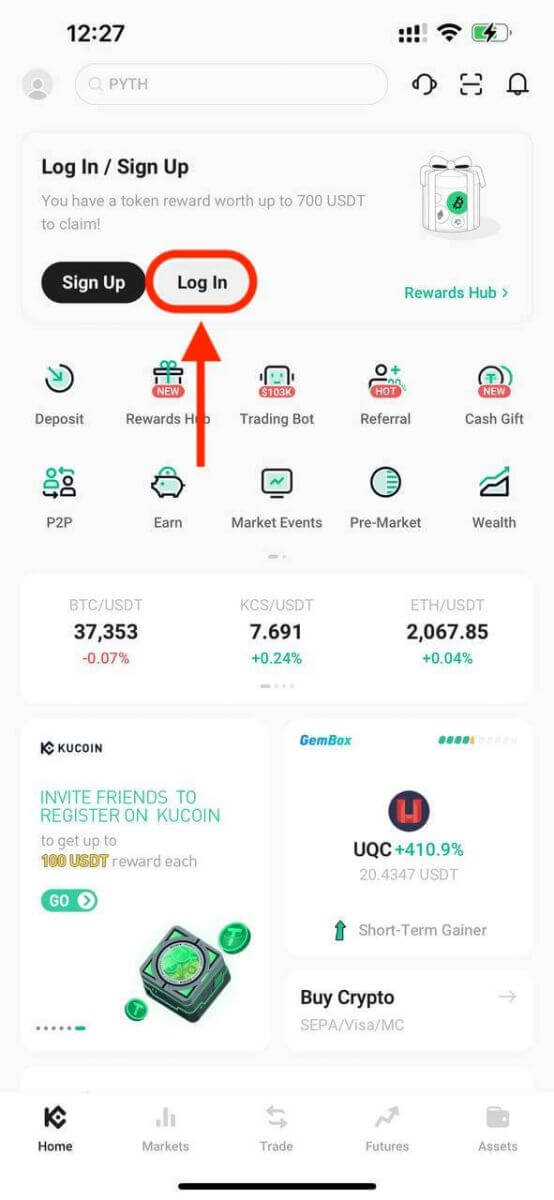
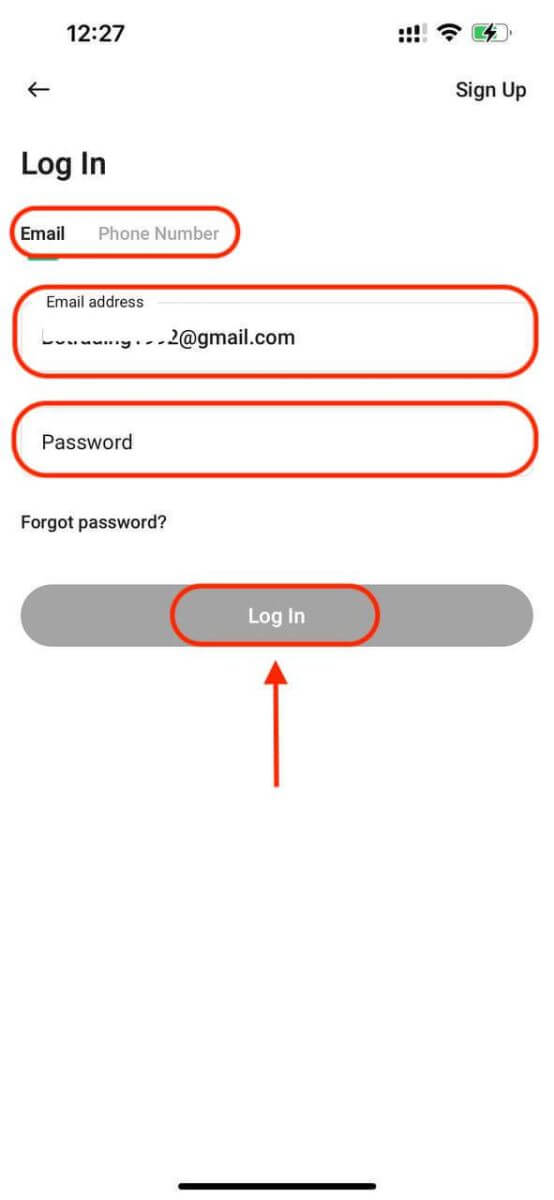
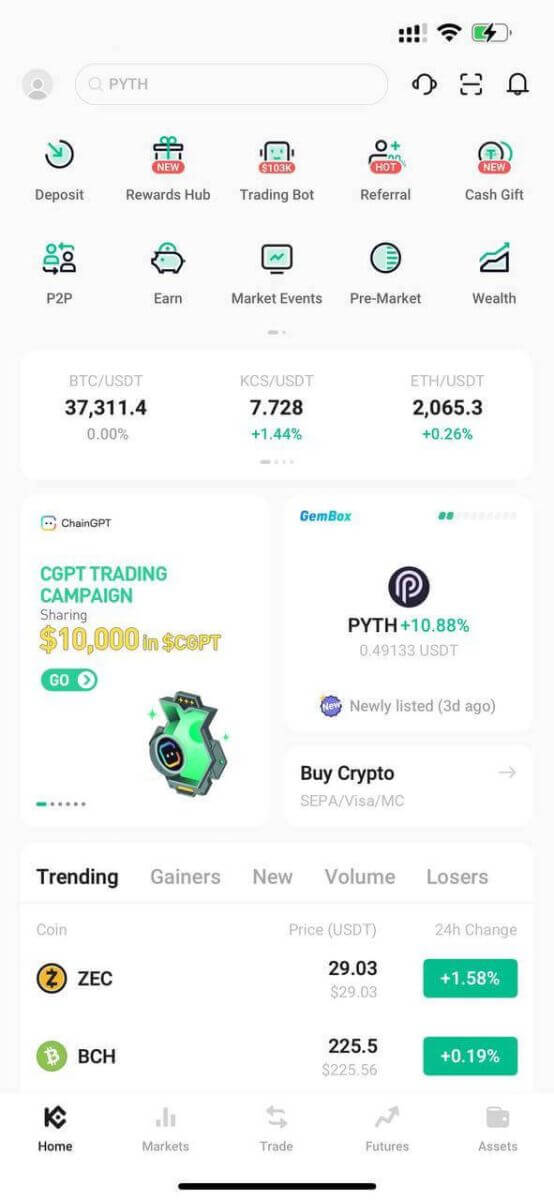
KuCoin-ga kirishda ikki faktorli autentifikatsiya (2FA).
KuCoin xavfsizlikni birinchi o'ringa qo'yadi. Google Authenticator-dan foydalanib, u hisobingizni himoya qilish va potentsial aktivlar o'g'irlanishining oldini olish uchun qo'shimcha xavfsizlik qatlamini qo'shadi. Ushbu maqolada umumiy soʻrovlar bilan bir qatorda Google 2 bosqichli tekshiruvni (2FA) ulash va bekor qilish boʻyicha qoʻllanma taqdim etiladi.
Nima uchun Google 2FA dan foydalanish kerak?
Yangi KuCoin hisobini yaratganingizda, himoya qilish uchun parol o'rnatish juda muhim, ammo faqat parolga tayanish zaifliklarni qoldiradi. Google Authenticator-ni ulash orqali hisobingiz xavfsizligini oshirish tavsiya etiladi. Bu sizning parolingiz buzilgan bo'lsa ham, ruxsatsiz kirishdan saqlaydigan qo'shimcha himoyani qo'shadi.
Google tomonidan ishlab chiqarilgan Google Authenticator ilovasi vaqtga asoslangan bir martalik parollar orqali ikki bosqichli tekshiruvni amalga oshiradi. U har 30 soniyada yangilanadigan 6 xonali dinamik kodni yaratadi, har bir kod faqat bir marta ishlatilishi mumkin. Ulangandan so‘ng, tizimga kirish, pul yechib olish, API yaratish va boshqalar uchun ushbu dinamik kod kerak bo‘ladi.
Google 2FA-ni qanday ulash mumkin
Google Authenticator ilovasini Google Play Store va Apple App Store’dan yuklab olish mumkin. Do'konga boring va uni topish va yuklab olish uchun Google Authenticator-ni qidiring.
Agar sizda allaqachon ilova mavjud bo'lsa, keling, uni KuCoin hisobingizga qanday ulashni ko'rib chiqamiz.
1-qadam: KuCoin hisobingizga kiring. Yuqori o'ng burchakdagi avatarni bosing va ochiladigan menyuda Hisob xavfsizligi-ni tanlang. 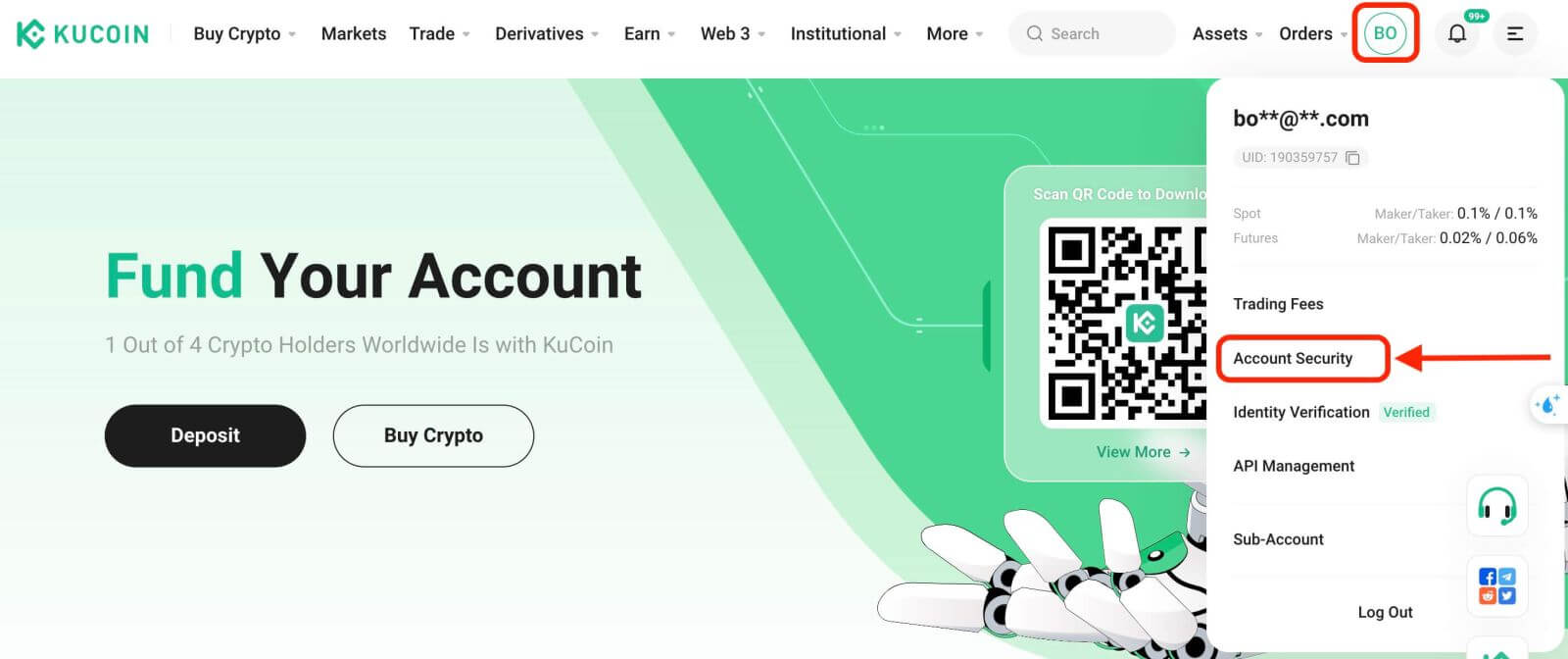
2-qadam: Xavfsizlik sozlamalarini toping va Google tekshiruvining "Bog'lash" tugmasini bosing. 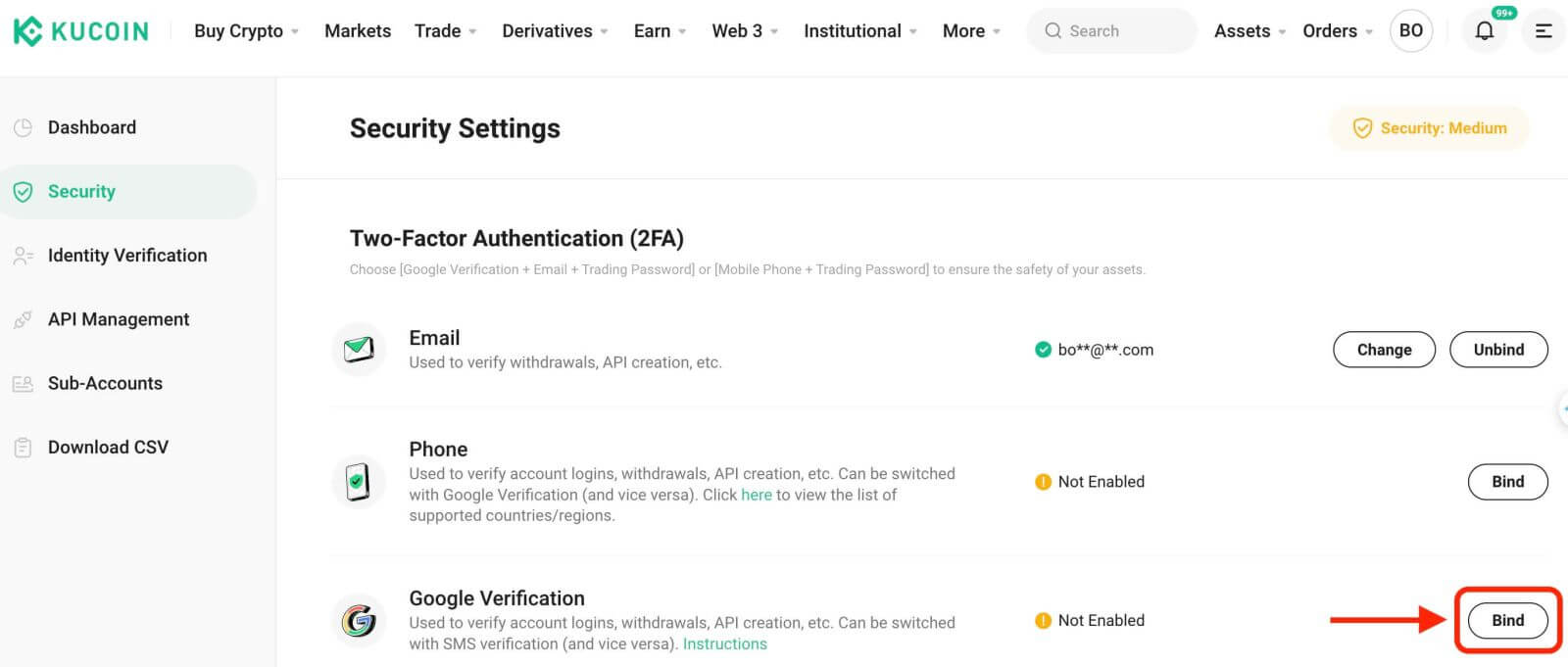
3-qadam: Keyin siz quyida sahifani ko'rasiz. Google maxfiy kalitini yozib oling va uni xavfsiz joyda saqlang. Agar telefoningizni yo'qotib qo'ysangiz yoki Google Authenticator ilovasini tasodifan o'chirib tashlasangiz, Google 2FA-ni tiklash uchun sizga kerak bo'ladi. 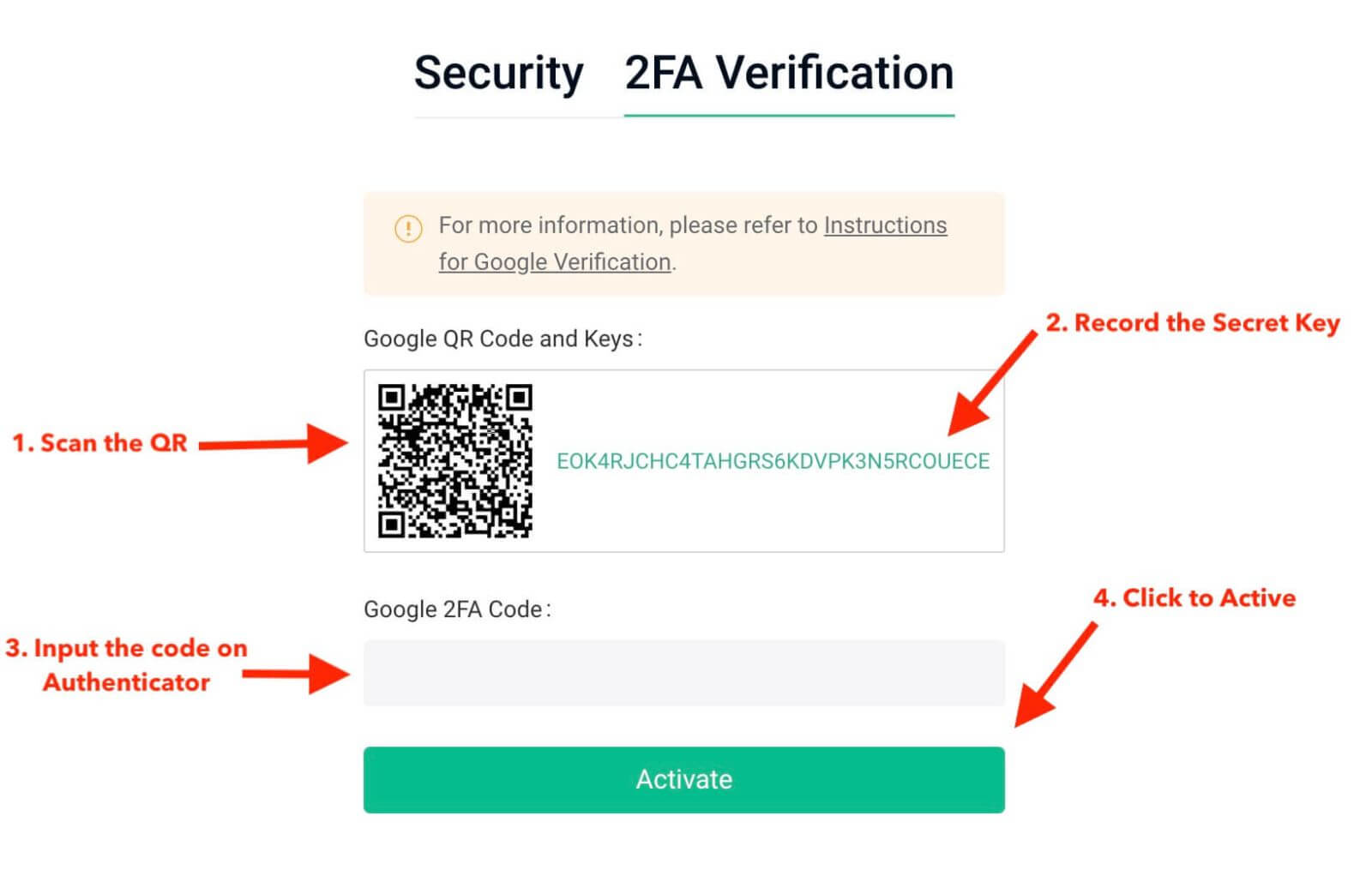
4-qadam: Maxfiy kalitni saqlaganingizdan so'ng, telefoningizda Google Authenticator ilovasini oching va yangi kod qo'shish uchun "+" belgisini bosing. Kamerani ochish va kodni skanerlash uchun Shtrix-kodni skanerlash tugmasini bosing. U KuCoin uchun Google Authenticator-ni o'rnatadi va 6 xonali kodni ishlab chiqarishni boshlaydi.
******Quyida Google Authenticator ilovasida telefoningizda koʻradigan narsalarning namunasi keltirilgan****** 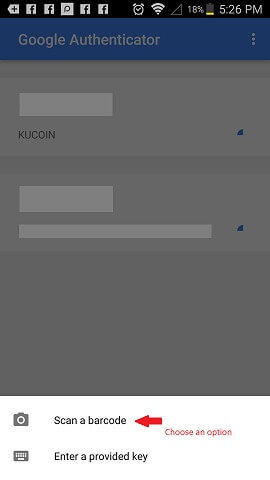
5-qadam: Nihoyat, telefoningizda koʻrsatilgan 6 xonali kodni Google tasdiqlash kodi maydoniga kiriting. , va yakunlash uchun Faollashtirish tugmasini bosing. 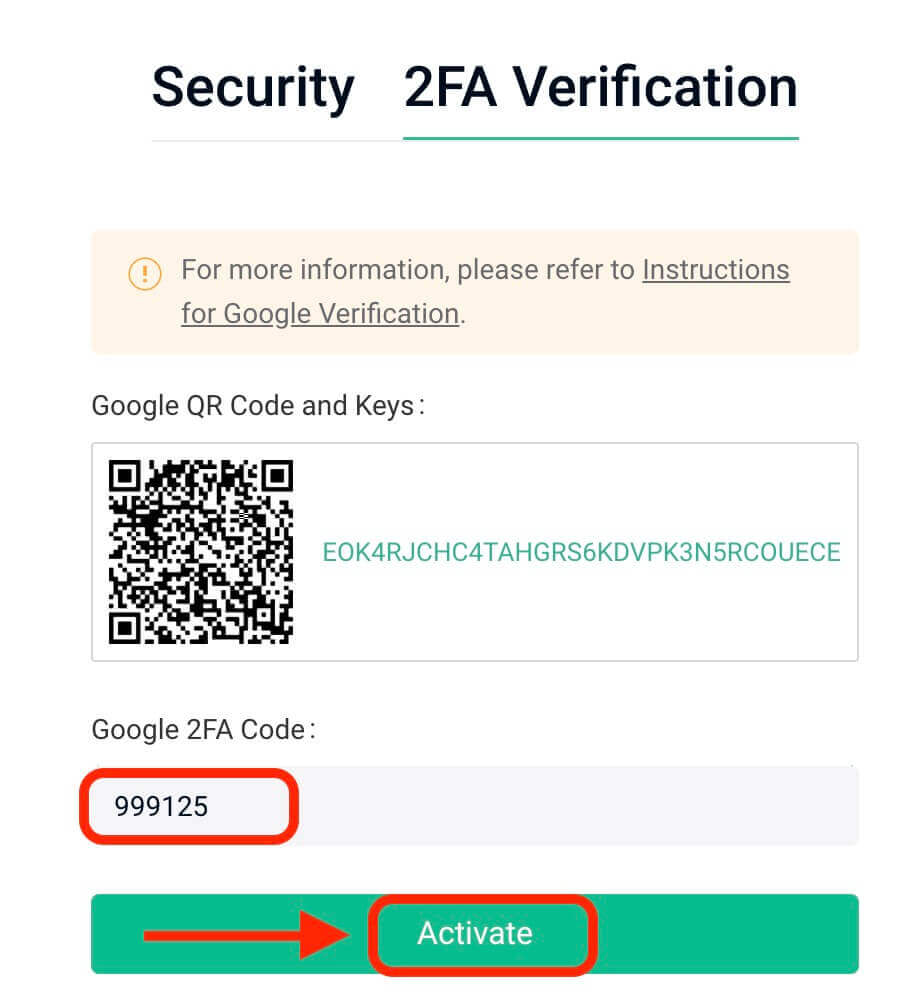
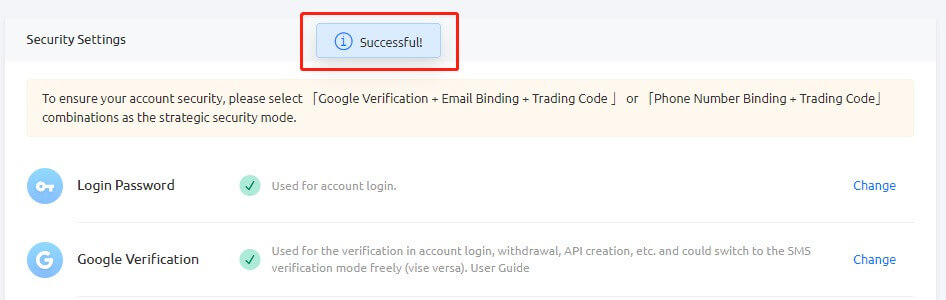
Maslahatlar:
Agar Android qurilmasidan foydalanayotgan bo‘lsangiz, Authenticator server vaqti to‘g‘ri ekanligiga ishonch hosil qiling. "Sozlamalar - kodlar uchun vaqtni to'g'rilash" ga o'ting.
Ba'zi telefonlar uchun ulanishdan keyin qayta ishga tushirish kerak bo'lishi mumkin. Bundan tashqari, qurilmangiz sozlamalarida Umumiy Sana vaqti ostida 24 soatlik vaqt va Avtomatik sozlash opsiyalarini yoqing.
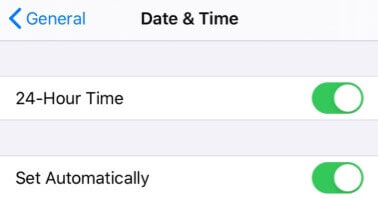
Foydalanuvchilar kirish, savdo qilish va pul yechib olish jarayonlari uchun tasdiqlash kodini kiritishlari kerak.
Telefoningizdan Google Authenticator dasturini olib tashlamang.
Google 2 bosqichli tasdiqlash kodining toʻgʻri kiritilishiga ishonch hosil qiling. Ketma-ket beshta noto‘g‘ri urinishdan so‘ng, Google 2 bosqichli tekshiruvi 2 soatga bloklanadi.
3. Google 2FA kodining noto‘g‘riligi sabablari
Agar Google 2FA kodi noto‘g‘ri bo‘lsa, quyidagilarni bajarganingizga ishonch hosil qiling:
- Agar bir nechta hisobning 2FA kodi bitta telefonga ulangan bo'lsa, to'g'ri hisobning 2FA kodi kiritilganligiga ishonch hosil qiling.
- Google 2FA kodi faqat 30 soniya davomida amal qiladi, shuning uchun uni shu vaqt oralig'ida kiriting.
- Google Authenticator ilovangizda koʻrsatilgan vaqt va Google server vaqti oʻrtasidagi sinxronizatsiyani tasdiqlang.
Telefoningizda vaqtni qanday sinxronlash mumkin (Faqat Android)
1-qadam. "Sozlamalar" ni oching 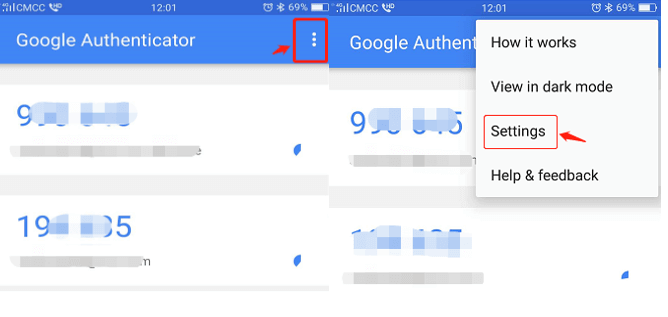
2-qadam. "Kodlar uchun vaqtni to'g'rilash" - "Hozir sinxronlash" tugmasini bosing.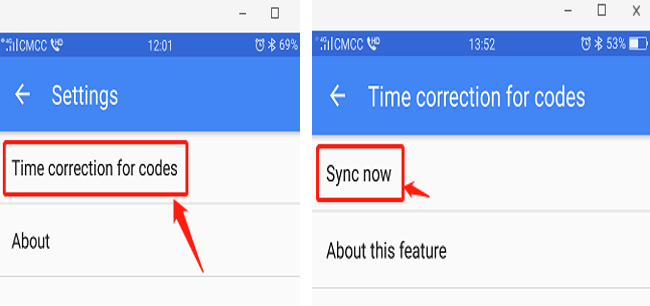
Agar oldingi qadamlar muvaffaqiyatsiz bo'lsa, Google 2 bosqichli tekshiruvni saqlab qo'ygan bo'lsangiz, 16 xonali maxfiy kalitdan foydalanib qayta bog'lashni ko'rib chiqing.
3-qadam: Agar siz 16 xonali maxfiy kalitni saqlamagan boʻlsangiz va Google 2FA kodingizga kira olmasangiz, Google 2FA-ni oʻchirish uchun 4-qismga qarang.
4. Google 2FA-ni qanday tiklash/uzish mumkin
Agar biron-bir sababga ko'ra Google Authenticator ilovasiga kira olmasangiz, uni tiklash yoki o'chirish uchun quyidagi ko'rsatmalarga amal qiling.
(1). Agar siz Google maxfiy kalitingizni saqlagan boʻlsangiz, uni Google Authenticator ilovasida qayta bogʻlang va u yangi kod yaratishni boshlaydi. Xavfsizlik nuqtai nazaridan, yangisini oʻrnatganingizdan soʻng, Google 2FA ilovangizdagi oldingi kodni oʻchirib tashlang. 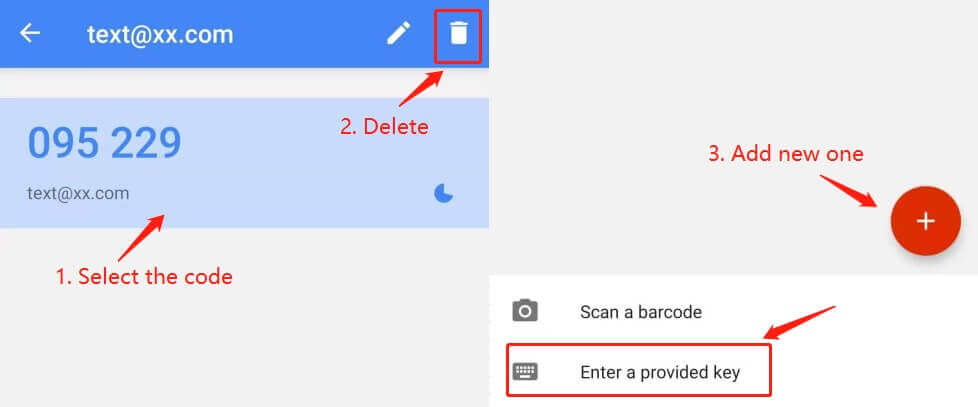
(2) Agar siz Google maxfiy kalitini saqlamagan bo'lsangiz, "2-FA mavjud emasmi?" ajratish jarayonini davom ettirish uchun. Elektron pochtani tasdiqlash kodi va savdo parolini kiritishingiz kerak. Shundan so'ng, shaxsni tasdiqlash uchun so'ralgan ID ma'lumotlarini yuklang.
Garchi bu jarayon noqulay boʻlib tuyulsa-da, Google 2FA kodingiz xavfsizligini taʼminlash juda muhim. So‘rovchining shaxsini tasdiqlamasdan turib, biz uni bog‘lab bo‘lmaydi. Maʼlumotlaringiz tekshirilgandan soʻng, Google Authenticatorning majburiy bekor qilinishi 1–3 ish kuni ichida qayta ishlanadi. 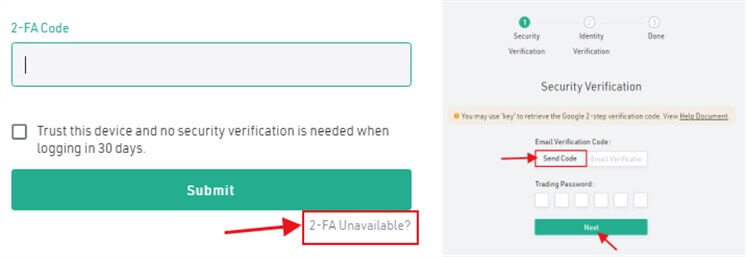
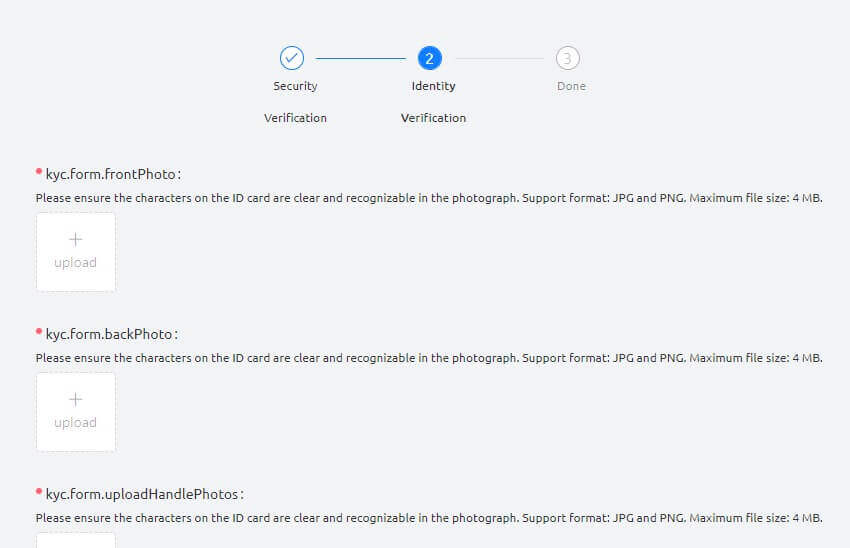
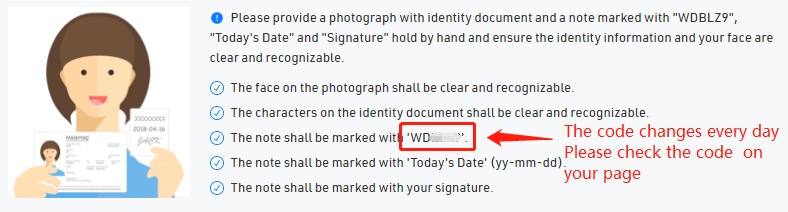
(3). Agar siz yangi qurilmaga ega bo'lsangiz va unga Google 2FA-ni o'tkazmoqchi bo'lsangiz, hisob xavfsizlik sozlamalarida 2FA-ni o'zgartirish uchun KuCoin hisobingizga kiring. Batafsil qadamlar uchun quyidagi skrinshotlarga qarang. 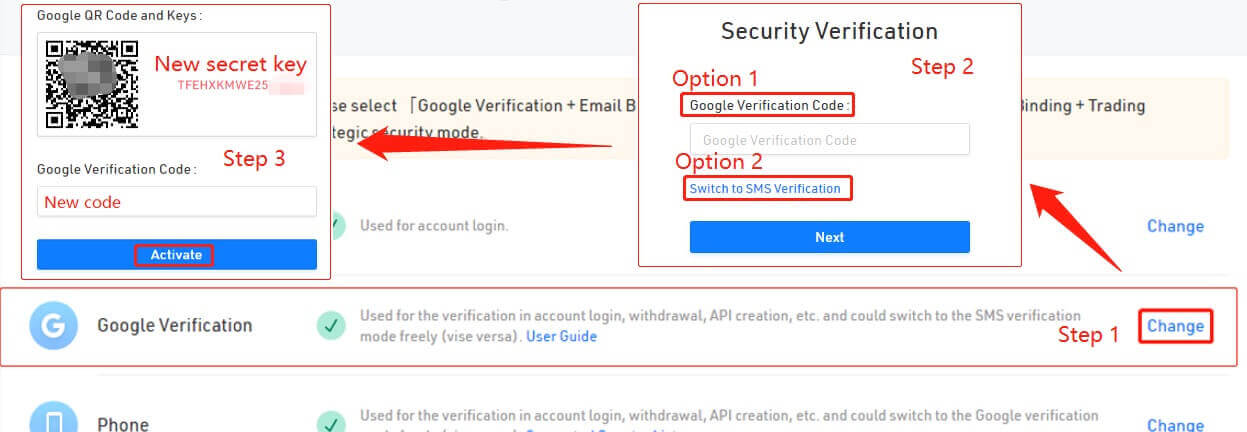
Maslahatlar:
Google 2FA-ni bekor qilish kabi muhim xavfsizlik o‘zgarishlari kiritilgandan so‘ng, KuCoin-da pul yechish xizmatlari 24 soat davomida vaqtincha bloklanadi. Ushbu chora hisobingiz xavfsizligini ta'minlaydi.
Ushbu maqola ma'lumotli bo'lganiga ishonamiz. Agar sizda qo'shimcha savollar bo'lsa, bizning mijozlarni qo'llab-quvvatlash xizmati 24/7 onlayn chat orqali yoki chipta yuborish orqali mavjud.
KuCoin parolini qanday tiklash mumkin
Agar siz KuCoin parolingizni unutgan bo'lsangiz yoki biron bir sababga ko'ra uni qayta tiklashingiz kerak bo'lsa, tashvishlanmang. Quyidagi oddiy amallarni bajarib, uni osongina tiklashingiz mumkin:1-qadam. KuCoin veb-saytiga o'ting va odatda sahifaning yuqori o'ng burchagida joylashgan " Kirish " tugmasini bosing .
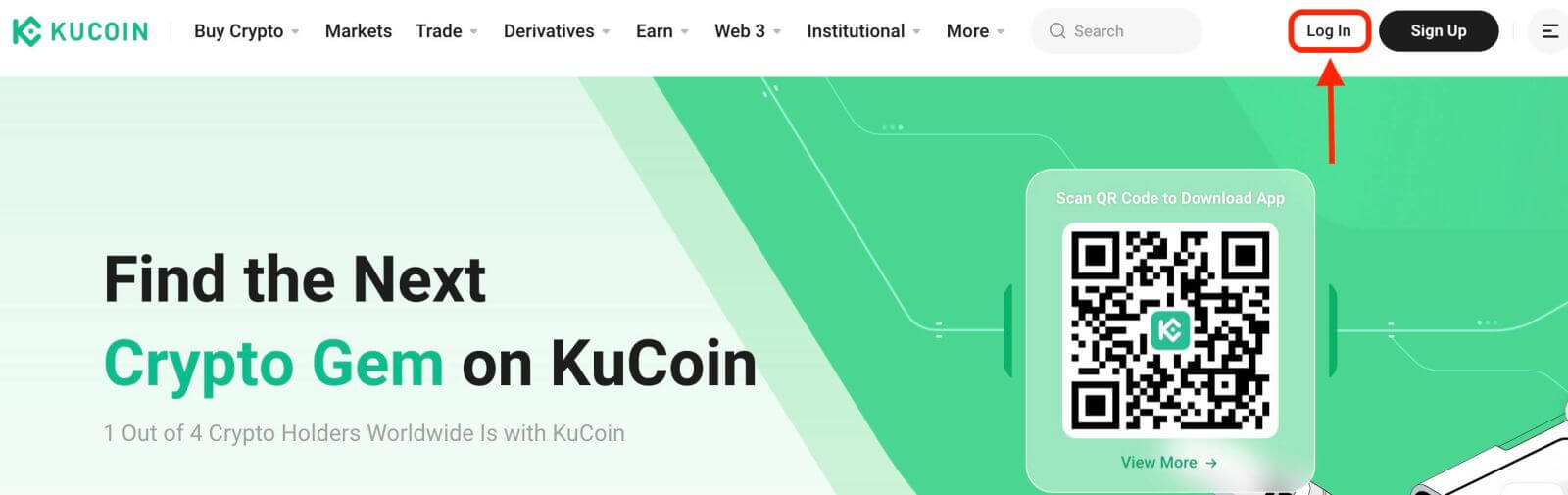
Qadam 2. Kirish sahifasida "Parolni unutdingizmi?" Kirish tugmasi ostidagi havola.
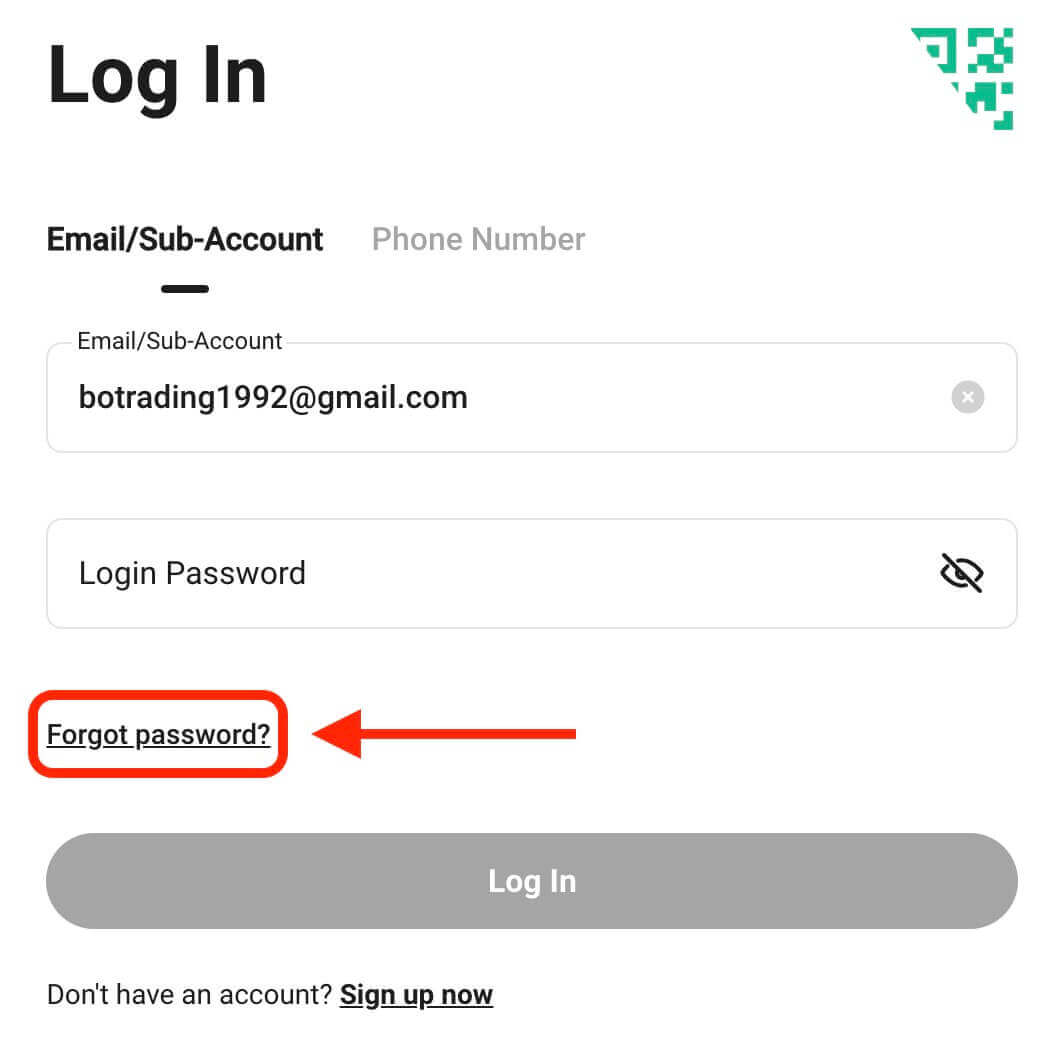
Qadam 3. Hisob qaydnomangizni ro'yxatdan o'tkazishda foydalangan elektron pochta manzili yoki telefon raqamini kiriting va "Tasdiqlash kodini yuborish" tugmasini bosing.
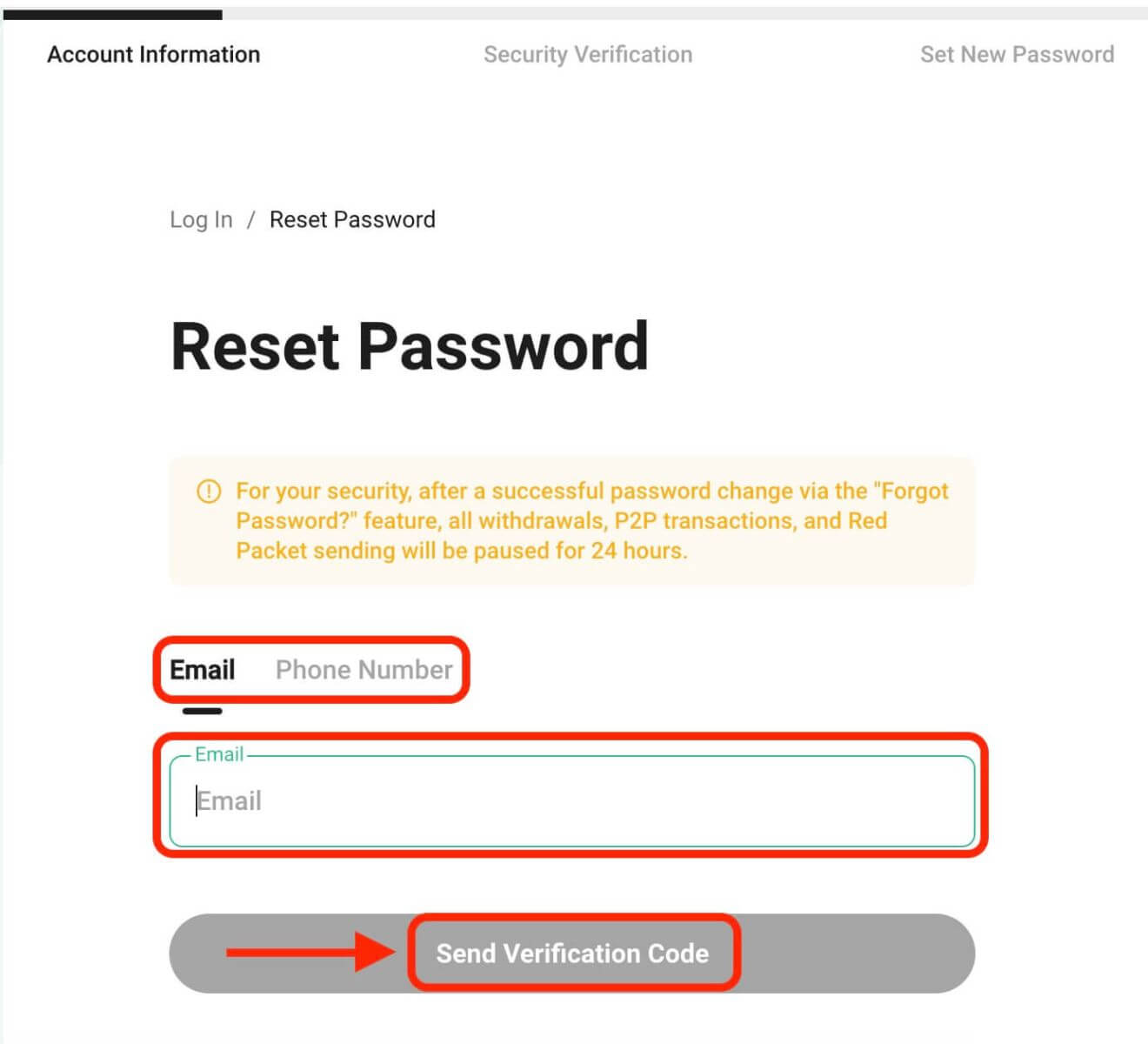
4-qadam. Xavfsizlik chorasi sifatida KuCoin sizdan bot emasligingizni tekshirish uchun jumboqni bajarishingizni so‘rashi mumkin. Ushbu bosqichni bajarish uchun taqdim etilgan ko'rsatmalarga amal qiling.
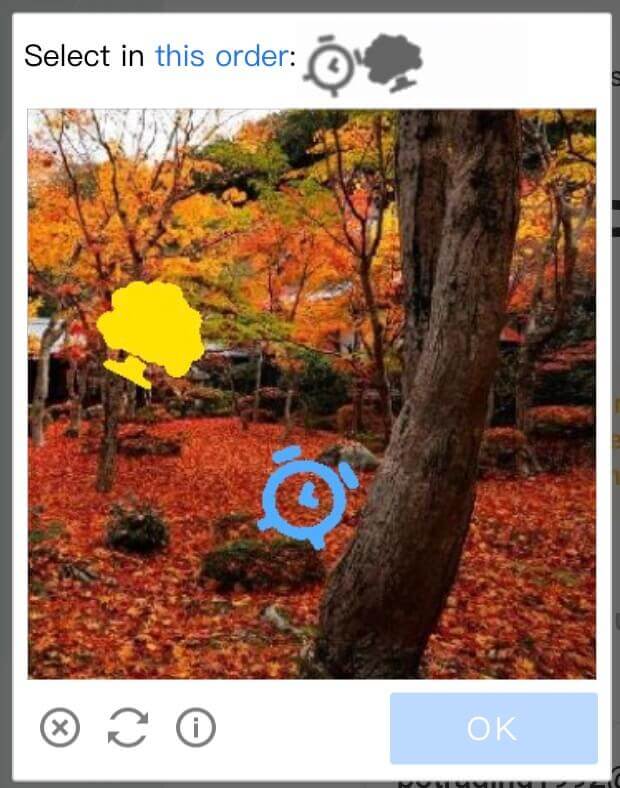
Qadam 5. KuCoin'dan kelgan xabar uchun elektron pochta qutingizni tekshiring. Tasdiqlash kodini kiriting va "Tasdiqlash" tugmasini bosing.
Qadam 6. Yangi parolni tasdiqlash uchun ikkinchi marta kiriting. Ikkala yozuv ham mos kelishiga ishonch hosil qilish uchun ikki marta tekshiring.
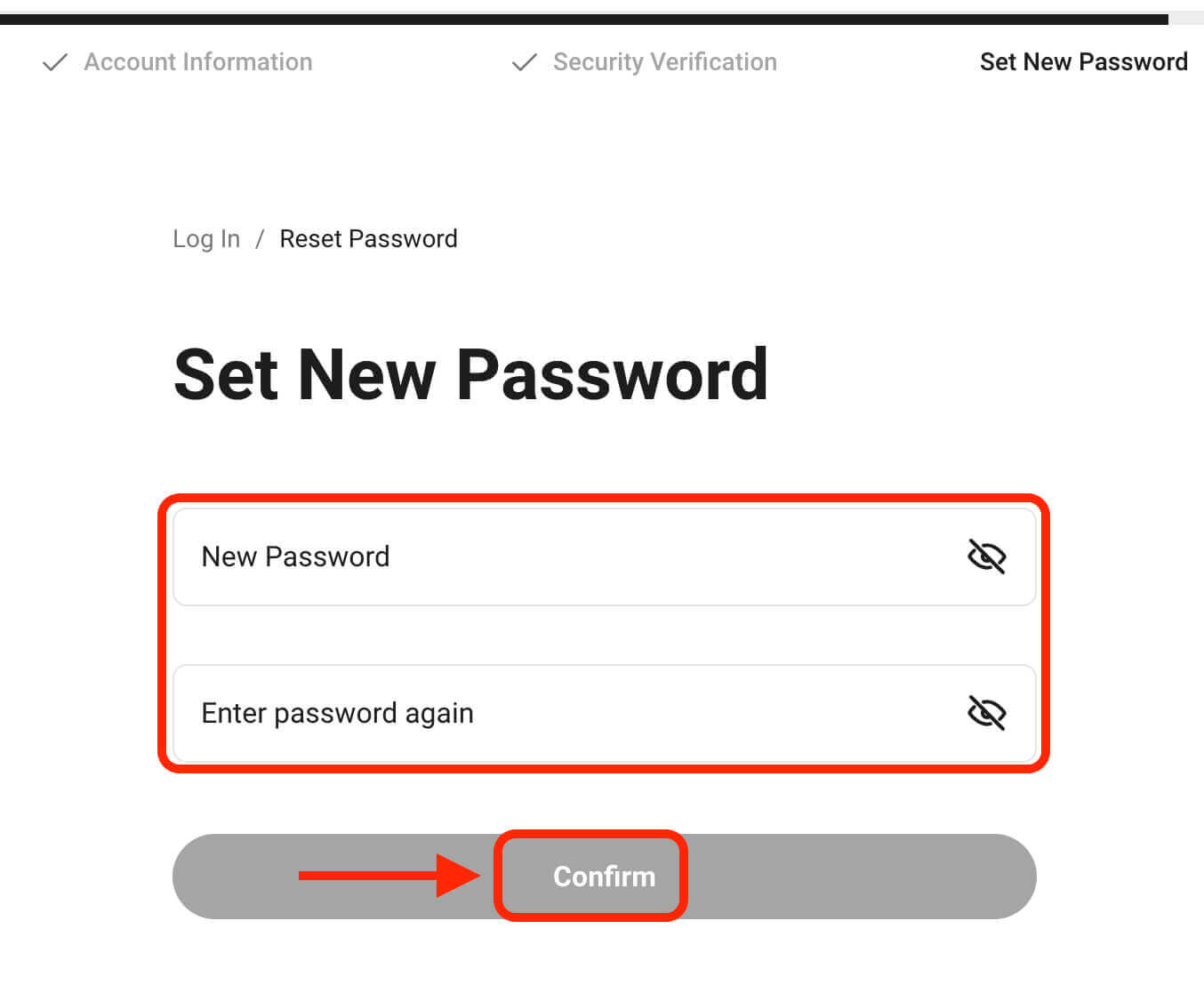
Qadam 7. Endi siz yangi parolingiz bilan hisobingizga kirishingiz va KuCoin bilan savdo qilishdan bahramand bo'lishingiz mumkin.
KuCoin-da hisobni qanday tekshirish mumkin
Nima uchun KuCoin-da identifikatsiyani to'liq tekshirish kerak
KuCoin-da identifikatorni tekshirish muhim, chunki u bizga kriptovalyutalar qoidalariga rioya qilishga yordam beradi va firibgarlik va firibgarlik kabi narsalarni to'xtatadi. Ushbu tekshirishni tugatgandan so'ng, siz KuCoin hisobingizdan har kuni ko'proq pul olishingiz mumkin.
Tafsilotlar quyidagicha:
Tasdiqlash holati |
24 soat ichida pul olish chegarasi |
P2P |
Tugallanmagan |
0-30 000 USDT (aniq chegaralar qancha KYC ma'lumotlari taqdim etilganiga qarab) |
- |
Bajarildi |
999 999 USDT |
500 000 USDT |
Pulingizni xavfsiz saqlash uchun biz tekshirish qoidalari va imtiyozlarini muntazam ravishda o'zgartiramiz. Biz buni platforma qanchalik xavfsiz boʻlishi kerakligi, turli joylardagi qonunlar, mahsulotlarimizni oʻziga xos qiladigan narsa va internet qanday oʻzgarishiga asoslanib qilamiz.
Foydalanuvchilar identifikatorni tekshirishni tugatishi yaxshi fikr. Agar siz login ma'lumotlaringizni unutib qo'ysangiz yoki kimdir ma'lumotlar buzilganligi sababli hisobingizga kirsa, tekshirish paytida bergan ma'lumotlaringiz hisobingizni tezda qaytarib olishga yordam beradi. Bundan tashqari, agar siz ushbu tekshirishni tugatsangiz, pulni oddiy puldan kriptovalyutalarga almashtirish uchun KuCoin xizmatlaridan foydalanishingiz mumkin.
KuCoin-da hisobni qanday tekshirish mumkin
KuCoin hisobingizga kirish uchun Hisob markaziga o'ting va kerakli ma'lumotlarni taqdim etish uchun shaxsni tekshirishga o'ting.
KuCoin hisobini tasdiqlang (veb-sayt)
1. Individual tekshirish
Shaxsiy hisob egalari uchun:
Agar shaxsiy hisobingiz bo'lsa, iltimos, "Identifikatsiyani tekshirish" ni tanlang, so'ngra ma'lumotingizni to'ldirish uchun "Tekshirish" tugmasini bosing.
- Shaxsiy ma'lumotlarni taqdim etish.
- ID fotosuratlari yuklanmoqda.
- Yuzni tekshirish va tekshirish.
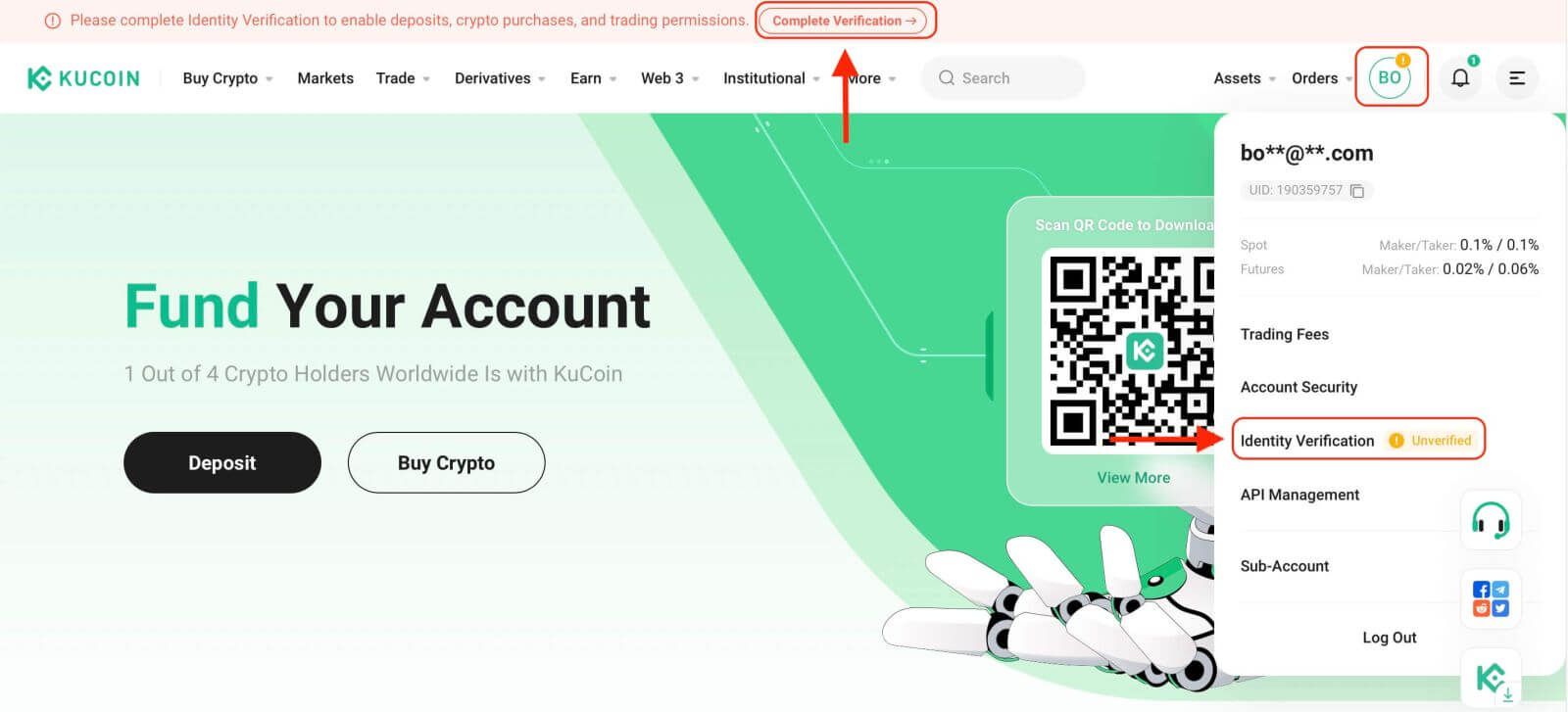
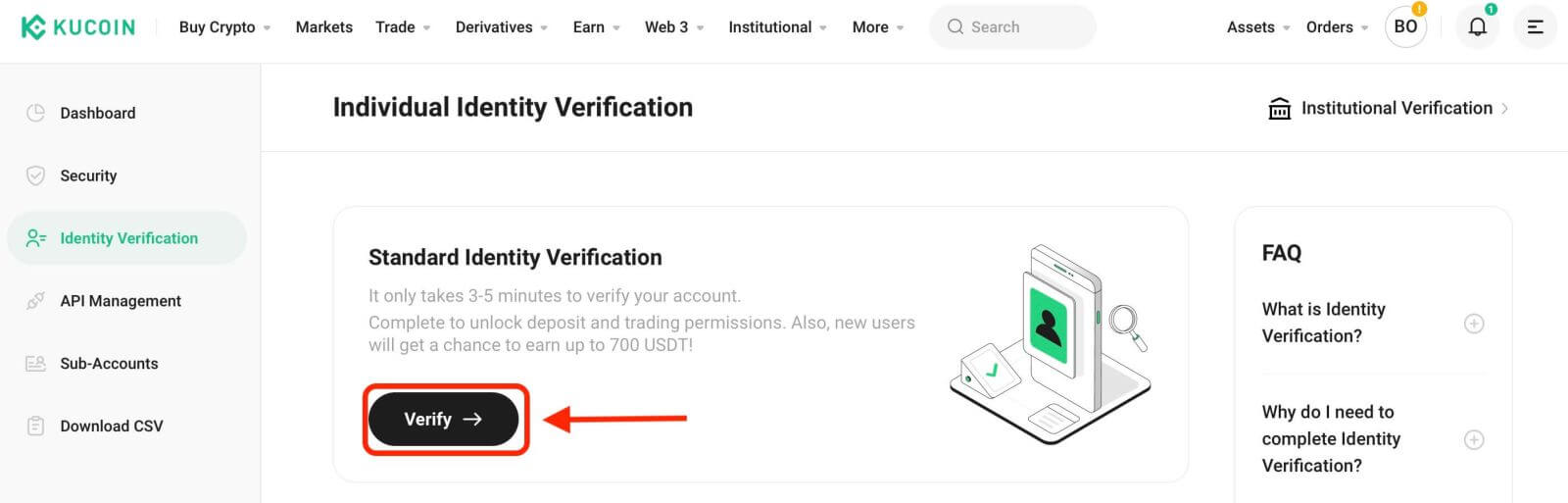
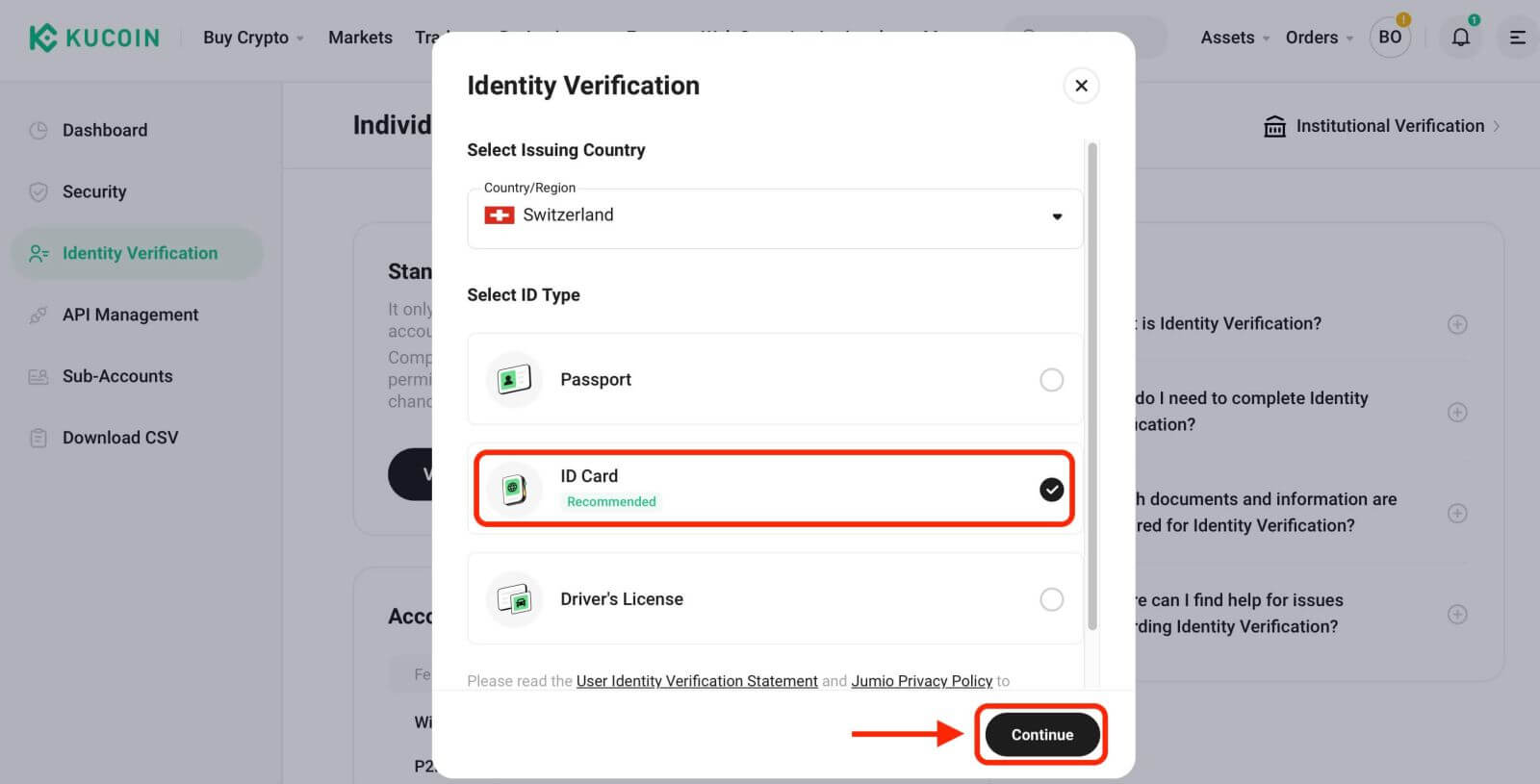
1.1 Shaxsiy ma'lumotlarni taqdim eting
Davom etishdan oldin shaxsiy ma'lumotlarni to'ldiring. Barcha kiritilgan ma'lumotlar hujjat ma'lumotlariga mos kelishini tekshiring.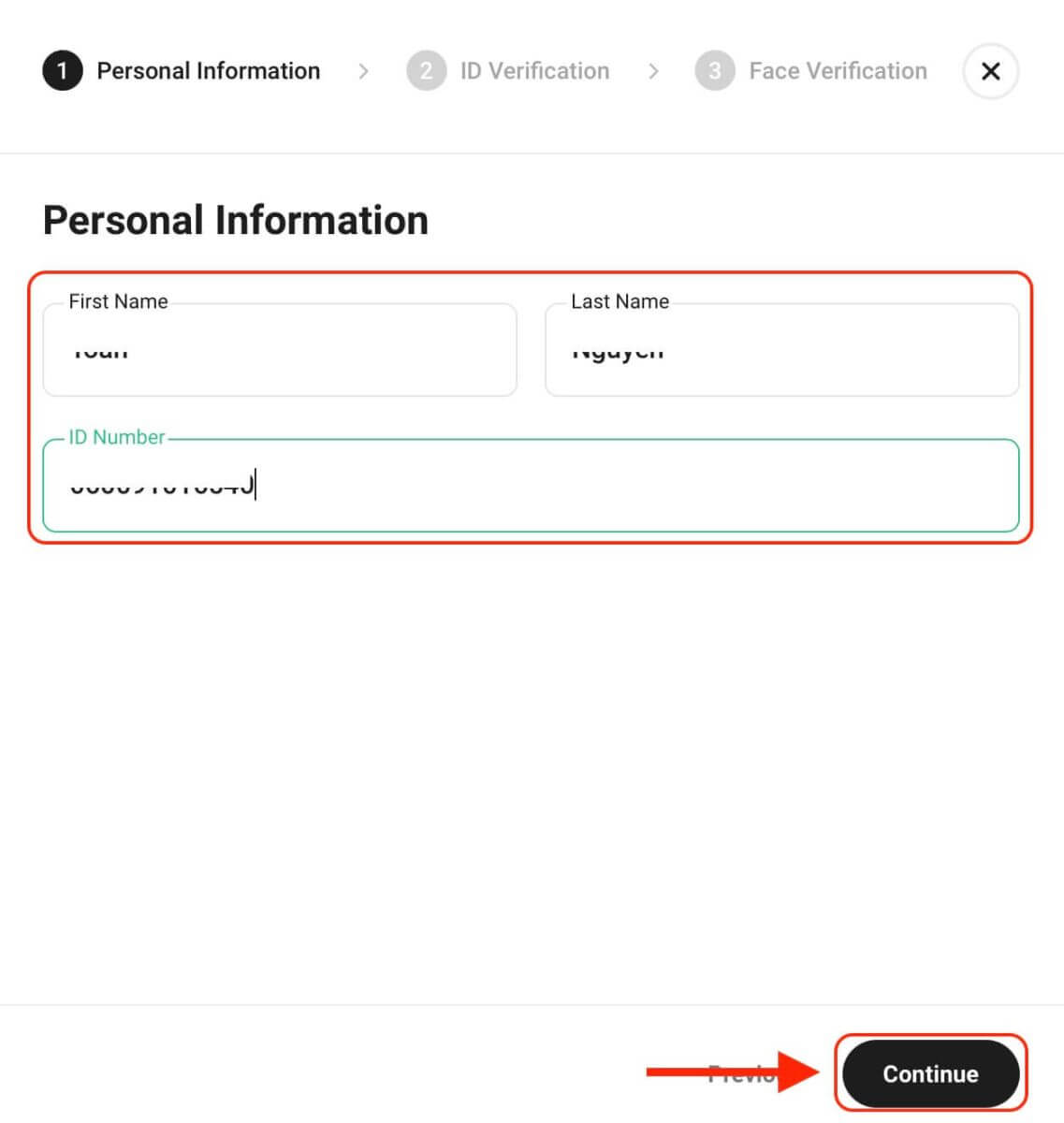
1.2 ID fotosuratlarini taqdim eting
Qurilmangizda kameraga ruxsat bering, so‘ngra ID rasmingizni olish va yuklash uchun “Ishga tushirish” tugmasini bosing. Hujjat tafsilotlari ilgari kiritilgan ma'lumotlarga mos kelishini tasdiqlang.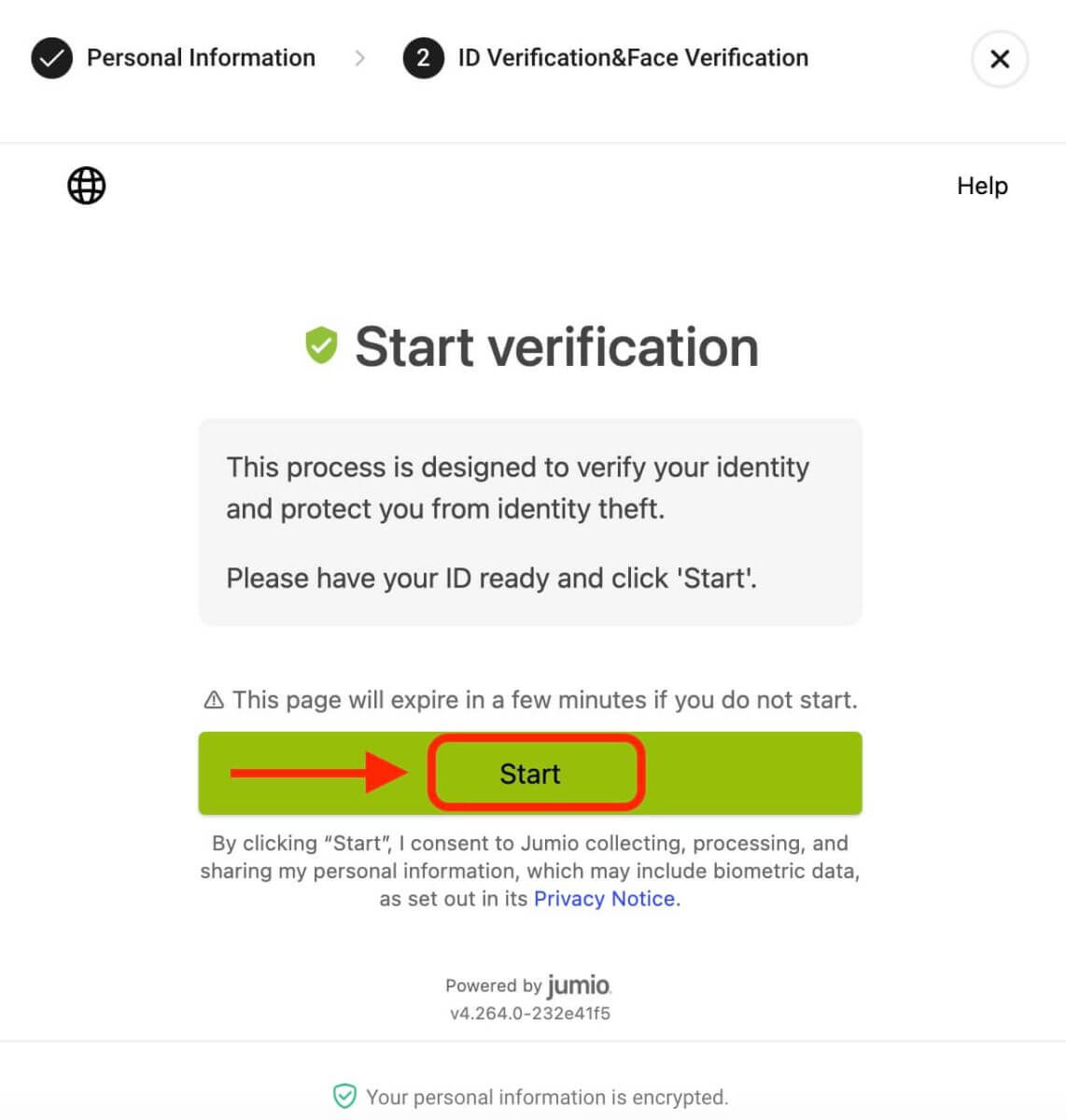
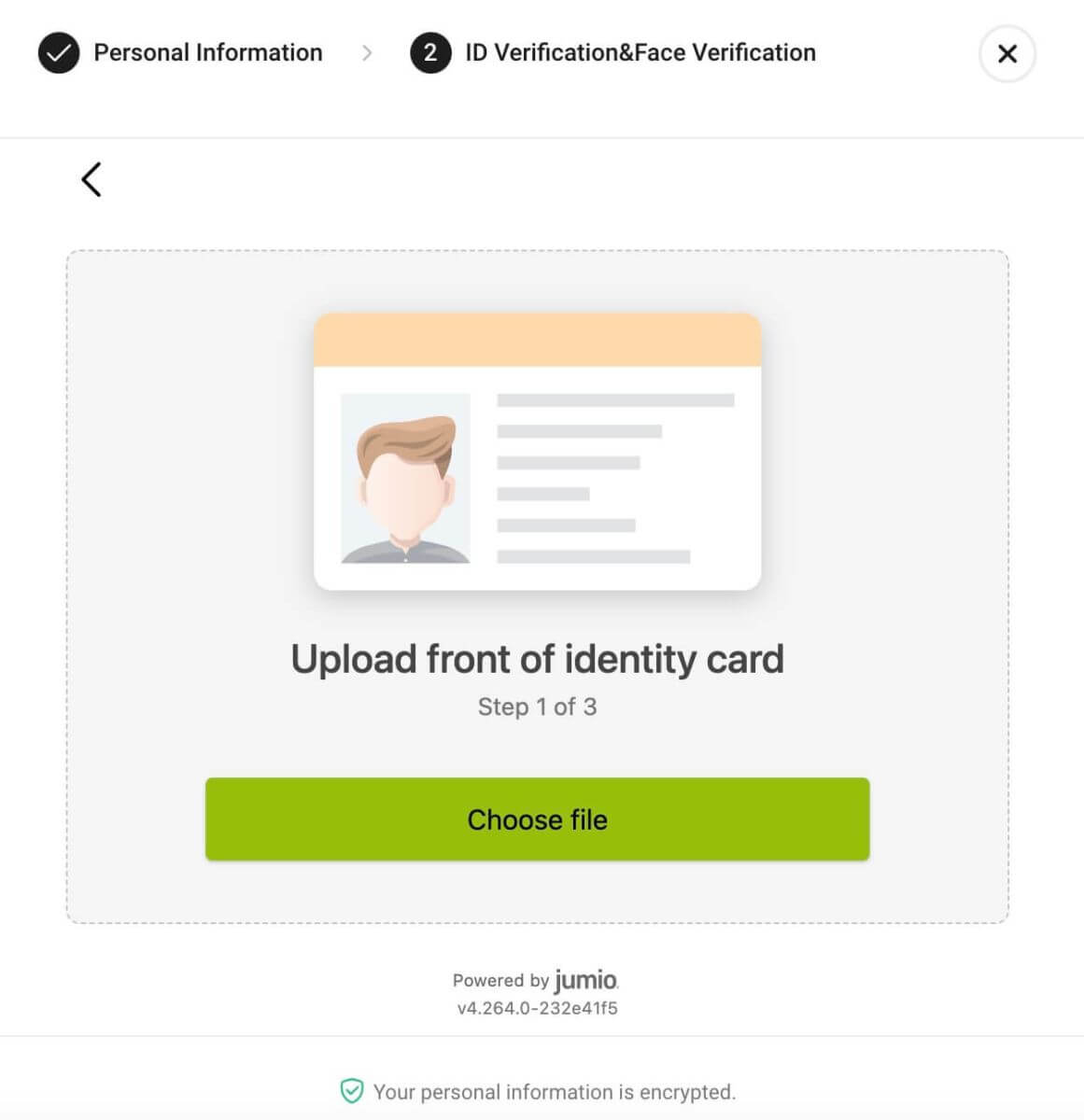
1.3 To'liq yuzni tekshirish va tekshirish
Surat yuklashni tasdiqlaganingizdan so‘ng, yuzni tekshirishni boshlash uchun “Davom etish” tugmasini bosing. Bu tekshirish uchun qurilmangizni tanlang, koʻrsatmalarga rioya qiling va jarayonni yakunlang. Tugatgandan so'ng, tizim avtomatik ravishda ma'lumotlarni ko'rib chiqish uchun yuboradi. Ko'rib chiqish muvaffaqiyatli bo'lgach, standart identifikatsiyani tekshirish jarayoni tugaydi va natijalarni Shaxsni tekshirish sahifasida tekshirishingiz mumkin.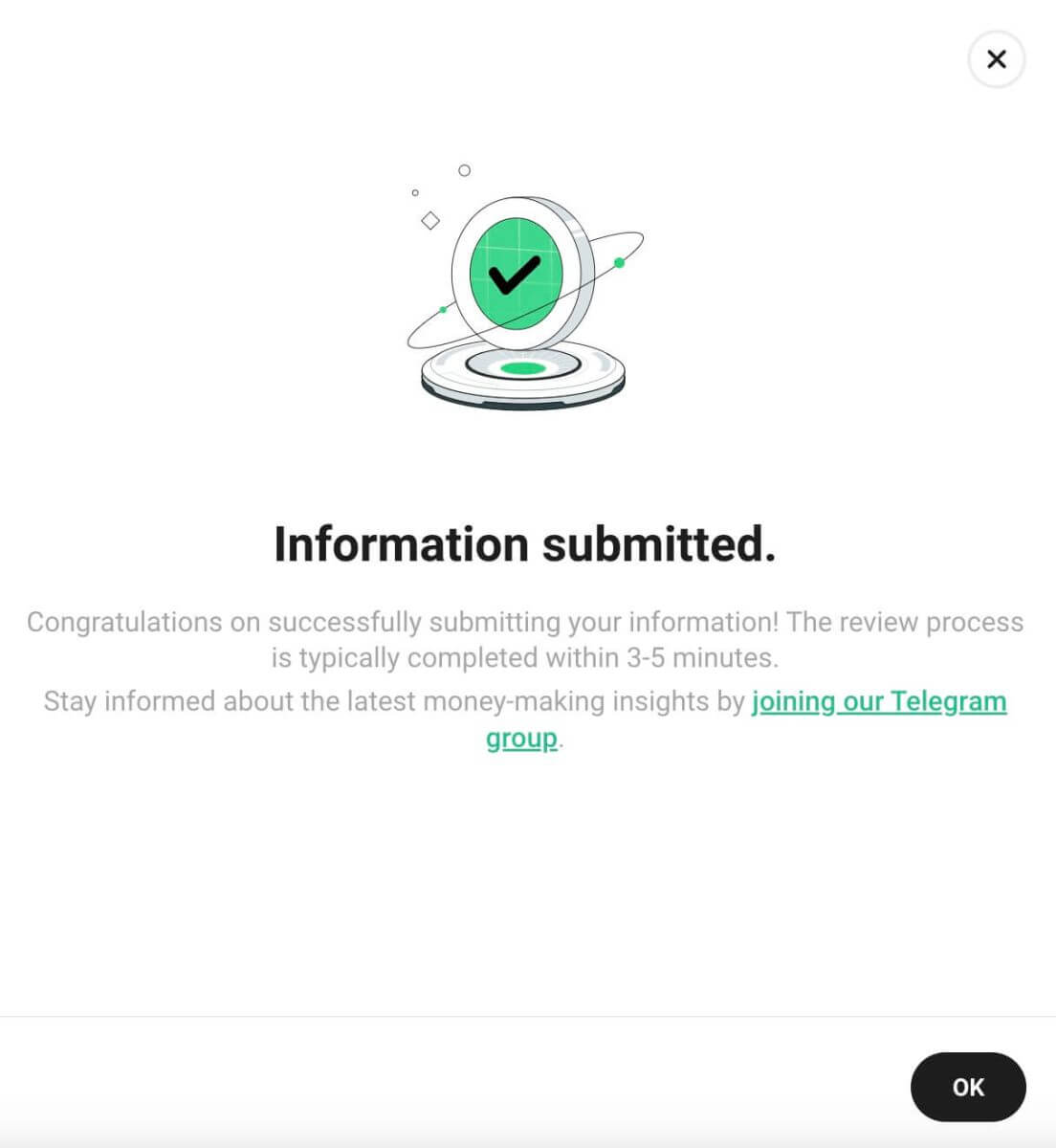
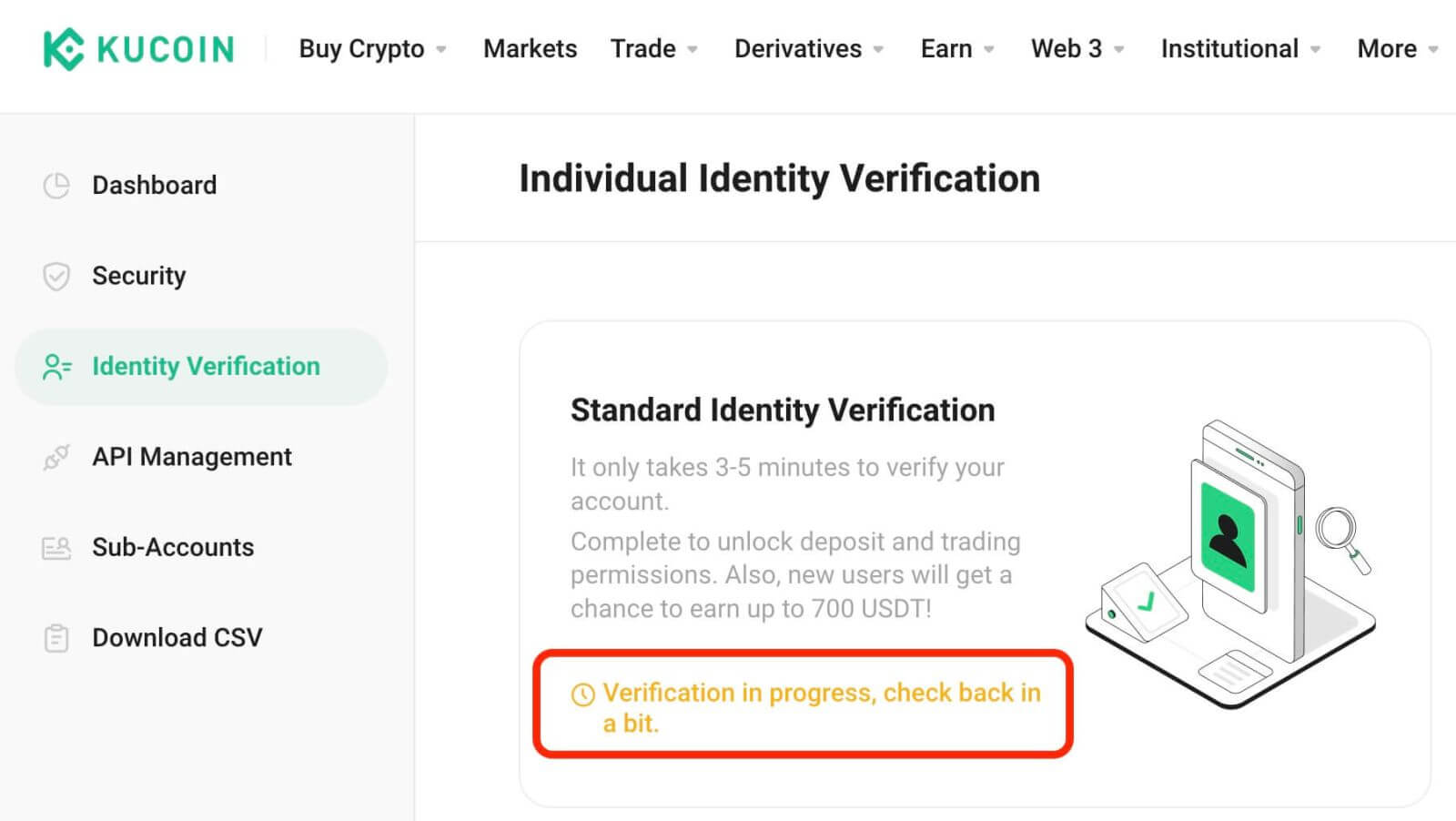
2. Institutsional tekshirish
Institutsional hisob egalari uchun:
- Shaxsni tasdiqlashni tanlang Institutsional tekshirishga oʻtish.
- Ma'lumotlaringizni kiritish uchun "Tasdiqlashni boshlash" tugmasini bosing. Institutsional tekshirishning murakkabligini inobatga olgan holda, ko‘rib chiqish xodimi so‘rovingizni KYC tasdiqlash uchun belgilangan elektron pochta orqali yuborganingizdan so‘ng siz bilan bog‘lanadi: [email protected].
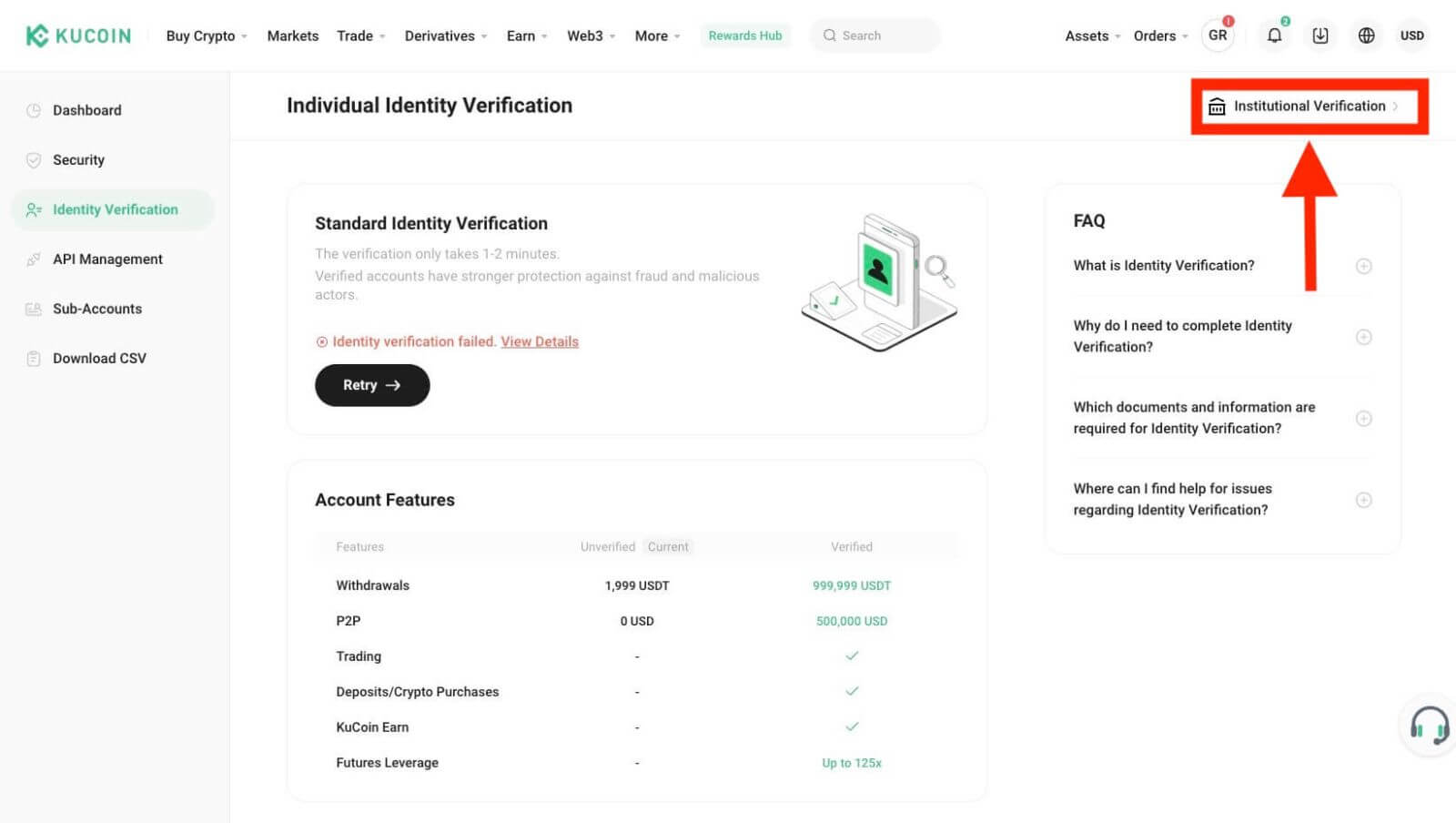
KuCoin hisobini tasdiqlash (ilova)
Iltimos, ilova orqali KuCoin hisobingizga kiring va shaxsingizni tasdiqlashni yakunlash uchun quyidagi amallarni bajaring:1-qadam: Ilovani oching, “Hisobni tekshirish” tugmasini bosing va “Shaxsni tasdiqlash” bo‘limiga o‘ting.
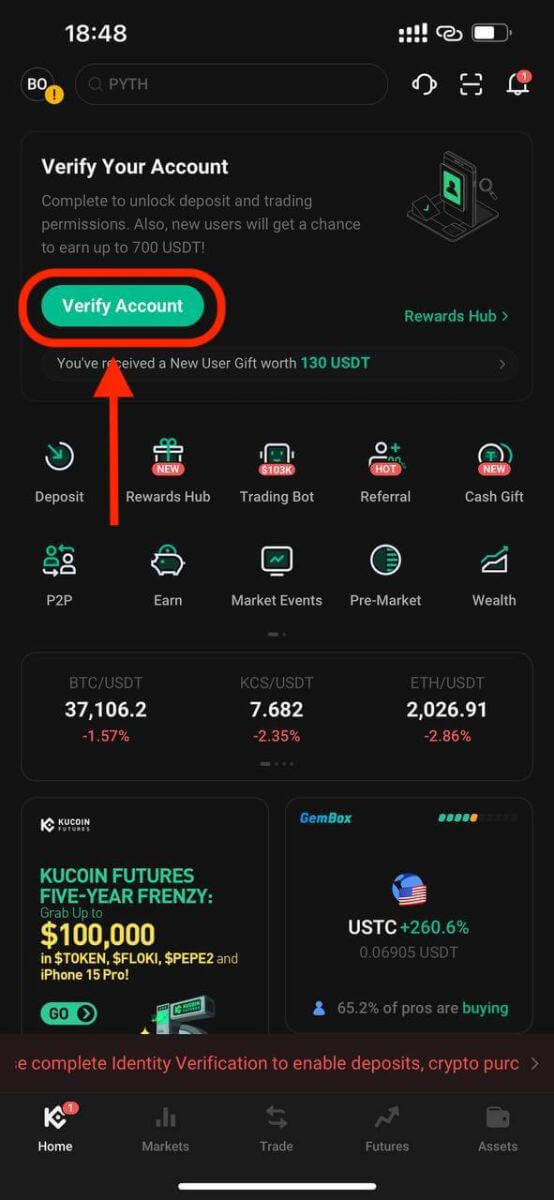
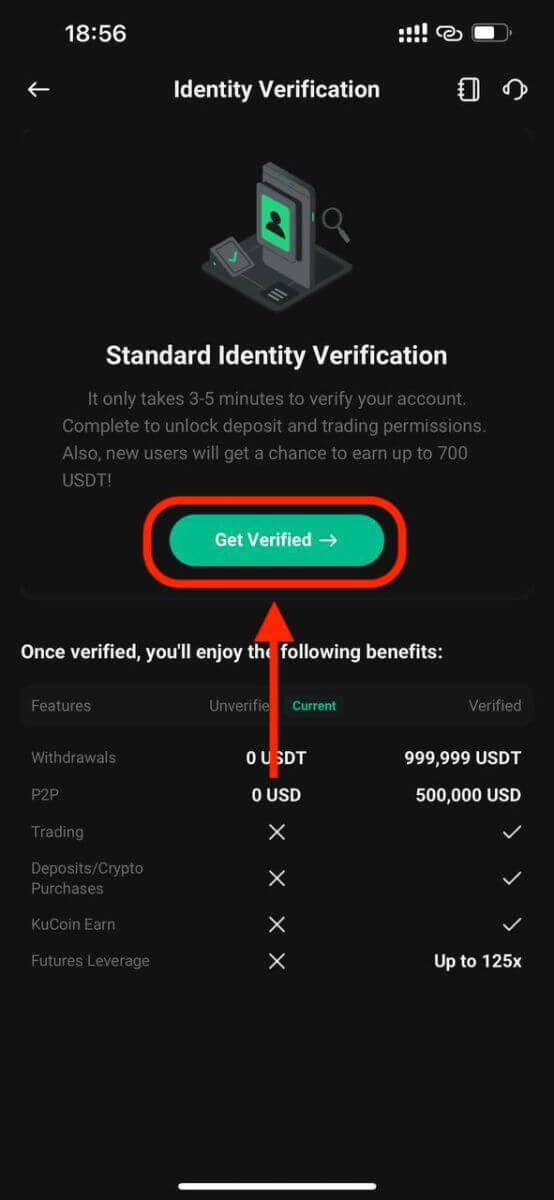
Shaxsiy ma'lumotlaringizni to'ldiring.
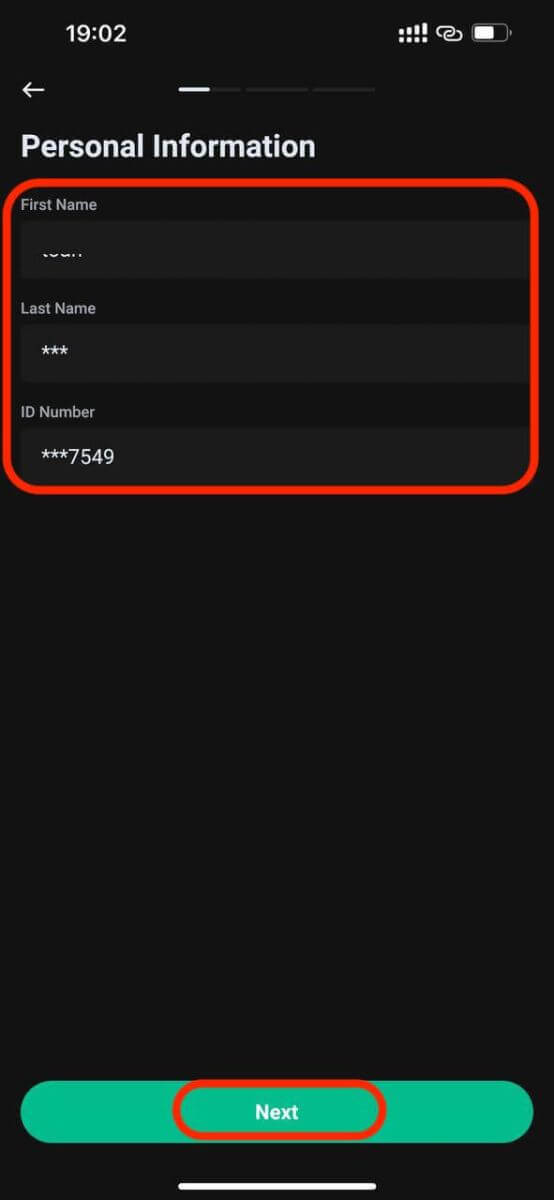
2-qadam: Asosiy ma'lumotlarni to'ldirgandan so'ng, "Keyingi" tugmasini bosing. Keyin sizdan ID hujjatingizni suratga olishingiz so'raladi.
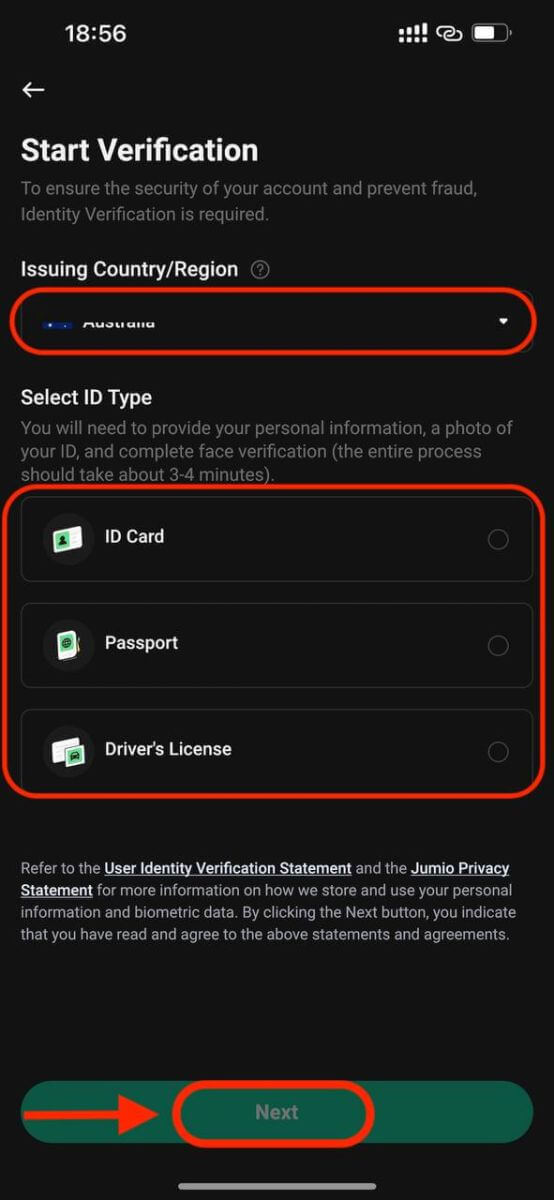
3-qadam: Yuzni tekshirish uchun kamerangizga kirishga ruxsat bering.
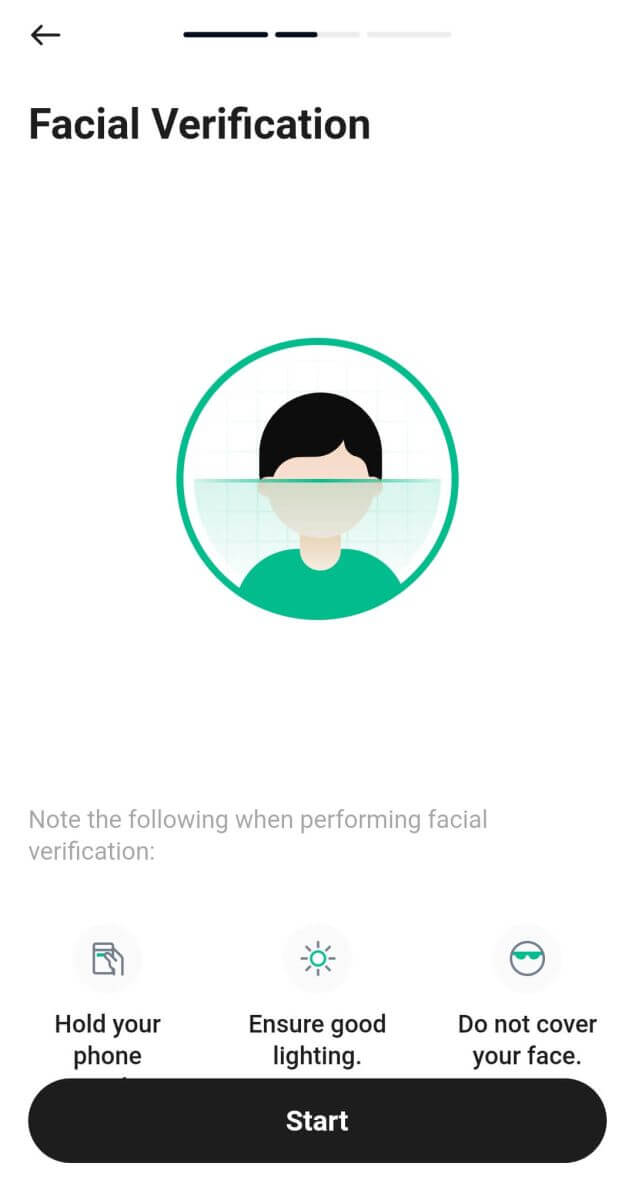
4-qadam: Tekshirish natijasini kuting. Muvaffaqiyatli yakunlangach, shaxsni tasdiqlash sahifasida tasdiqnoma olasiz.


